Daikin DCS601C51 Operation manuals [sk]
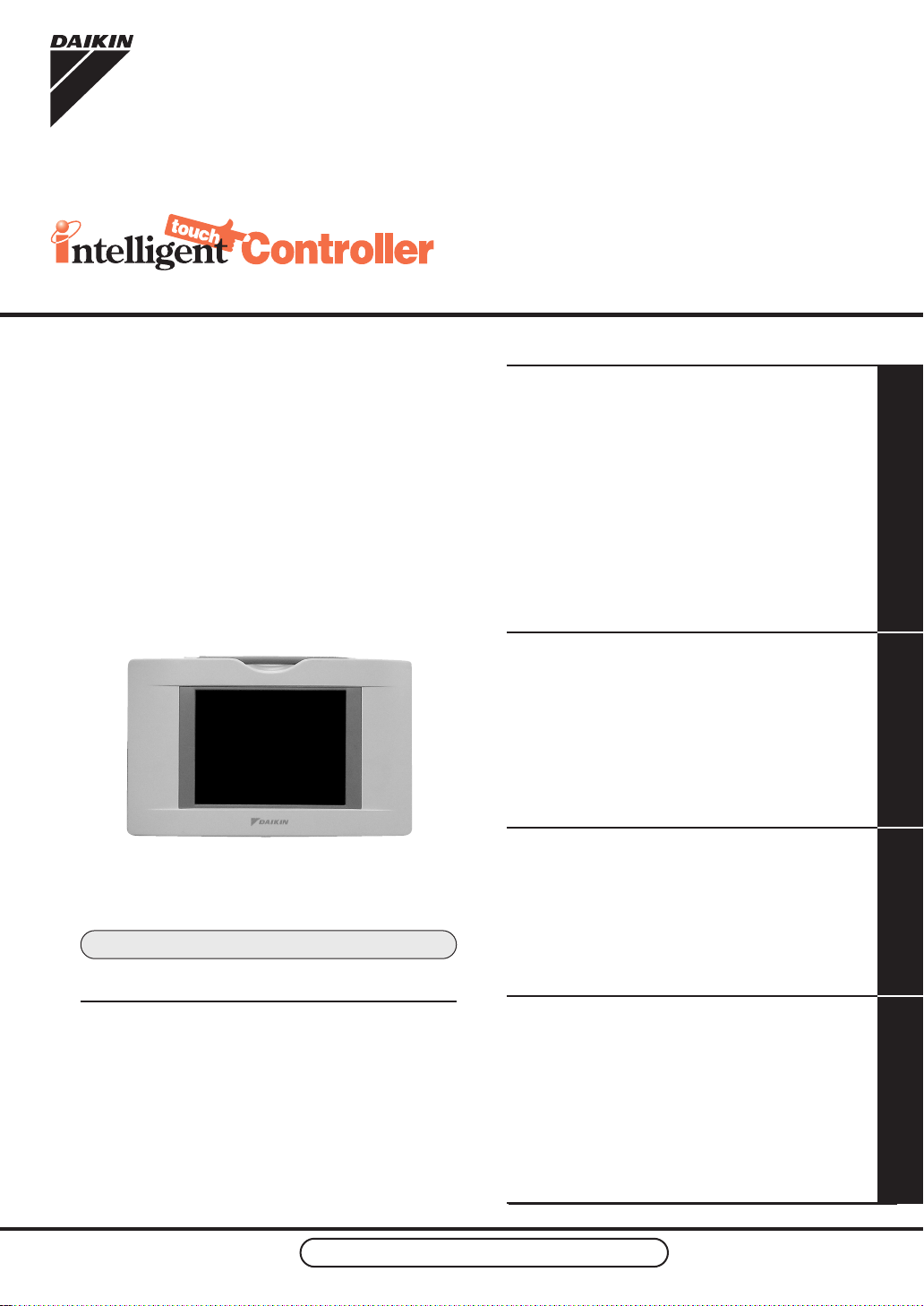
Návod na obsluhu
Pred použitím
Bezpečnostné preventívne opatrenia
Nezabudnite dodržiavať nižšie uvedené pokyny.... 1
Prehľad systému ............................3
Vlastnosti a funkcie ........................ 4
Názvy dielov a funkcie ................... 5
Názvy dielov monitorovania
Obrazovka a funkcie
Zoznam............................................. 7
Ikona......................................... 9
Pred použitímPrevádzka
Model
DCS601C51
• Ďakujeme vám, že ste si kúpili intelligent Touch
Controller.
• Tento návod obsahuje poznámky pre bezpečné
používanie výrobku.
Pred správnym používaním si nezabudnite
dôkladne prečítať tento návod.
• Ak ste si prečítali tento návod, nezabudnite ho uložiť na
miesto, kde sa obvykle väčšinu času zdržiava obsluha.
V prípade výmeny pracovníkov nezabudnite návod
odovzdať novej obsluhe.
Prevádzka
Prevádzka
Referenčná príručka
Prevádzka klimatizácie............... 15
Operácia monitorovania klimatizácie.
................... 13
Ponuka Nastavenie systému... 32
Údržba
Preventívne opatrenia ................ 96
Údržba
LCD údržba............................... 97
Pri opustení výrobku
Vypnutie na dlhé obdobie ........... 97
Odstraňovanie problémov........... 98
Pre vašu informáciu
Nadštandardná výbava............. 106
Špecifikácia............................. 107
Popredajný servis .................... 108
.26
Údržba
Pre vašu informáciu
Použite smart a uložiť smart
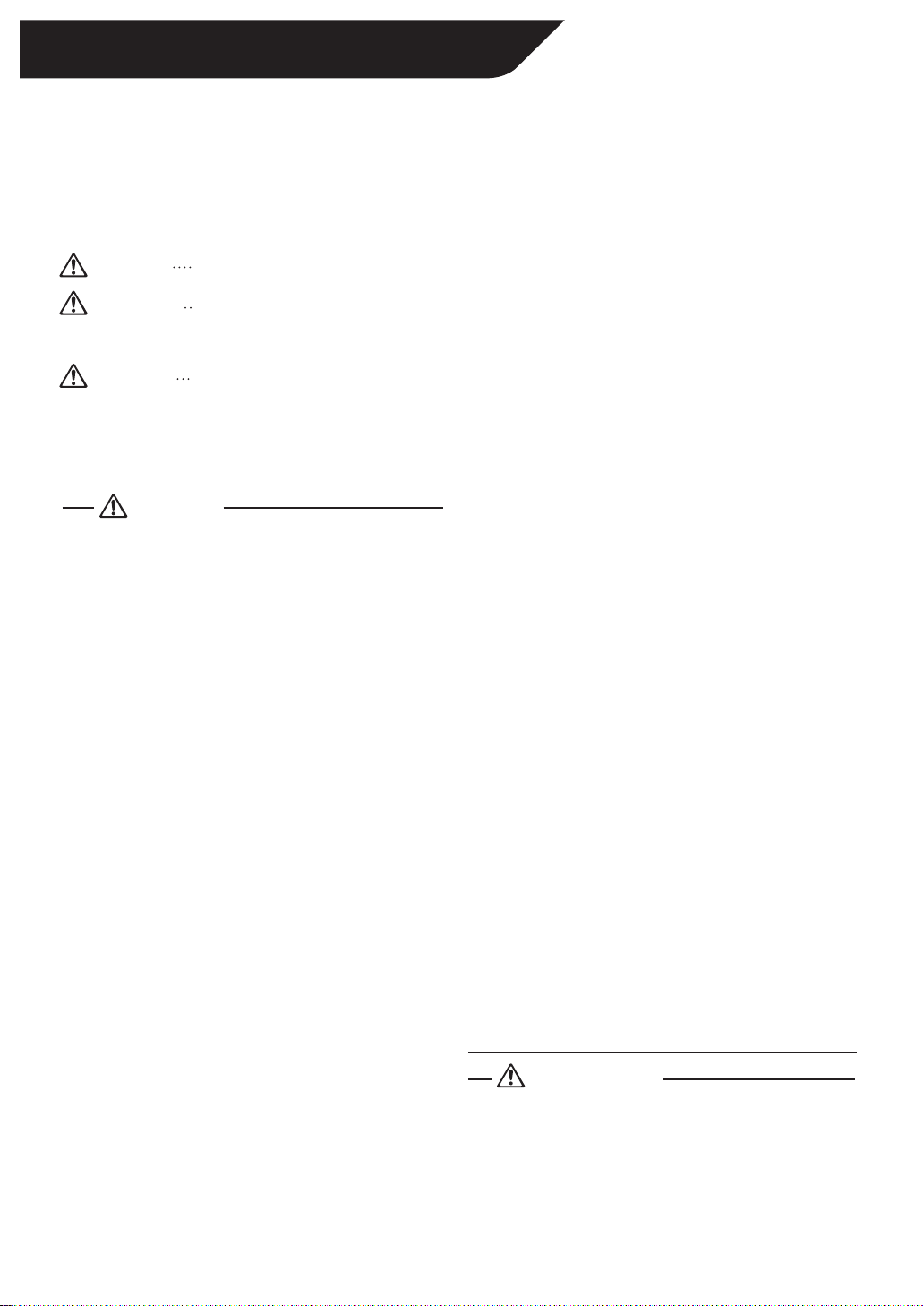
Bezpečnostné preventívne opatrenia
Ak chcete získať úplné výhody z funkcií klimatizácie a vyhnúť sa
poruchám v dôsledku nesprávnej obsluhy, odporúčame, aby ste si
pred použitím dôkladne prečítali návod na obsluhu. Táto
klimatizácia patrí pod "zariadenia, ktoré nie sú prístupné verejnosti".
Tu uvedené predbežné opatrenia sú VAROVANIE a
UPOZORNENIE. Obidva obsahujú dôležité informácie týkajúce
sa bezpečnosti. Zabezpečte, aby boli všetky bezpodmienečne
dodržiavané.
Ak nedodržíte tieto pokyny, môže to mať za
VAROVANIE
Ak nedodržíte tieto pokyny, môže to mať za
UPOZORNENIE
Označuje situácie, ktoré môžu mať za
POZNÁMKA
Po prečítaní uschovajte tento návod na vhodnom mieste tak,
aby ste si ho mohli v prípade potreby preštudovať. Ak sa
zariadenie odovzdá inému používateľovi, nezabudnite
odovzdať aj návod.
následok zranenie osôb alebo usmrtenie.
následok vznik škôd na majetku alebo
zranenie osôb, ktoré môžu byť vážne
v závislosti od okolností.
následok poškodenie zariadenia alebo vznik
škôd na majetku.
VAROVANIE
Nezabudnite, že dlhé priame pôsobenie studeného alebo
teplého vzduchu z klimatizácie alebo vzduchu, ktorý je studený
alebo príliš teplý môže poškodiť váš fyzický a zdravotný stav.
Ak má klimatizácia poruchu (vychádza z nej zápach po spálení
atď.), vypnite elektrické napájanie jednotky a spojte sa
s miestnym predajcom.
Pokračovanie v prevádzke za takých okolností by malo za následok
poruchu, zasiahnutie elektrickým prúdom alebo vznik požiaru.
Inštalačné práce prejednajte s miestnym predajcom.
Ak by ste práce vykonali sami, môže to spôsobiť únik vody,
zasiahnutie elektrickým prúdom alebo vznik požiaru.
V prípade zmeny, opravy a údržby klimatizácie alebo
diaľkového ovládača sa poraďte s vašim miestnym predajcom.
Nesprávne uskutočnené práce na jednotke môžu spôsobiť únik
vody, zasiahnutie elektrickým prúdom alebo vznik požiaru.
Do vstupu alebo výstupu vzduchu nestrkajte žiadne predmety
vrátane tyčí, prstov atď.
Kontakt s lopatkami vysokorýchlostného ventilátora klimatizácie by
mohol mať za následok zranenie osôb.
V prípade úniku chladiva zabezpečte protipožiarnu ochranu.
Ak klimatizácia nefunguje správne, t.j. nevytvára chladný alebo
teplý vzduch, príčinou môže byť únik chladiva. Poraďte sa s vašim
predajcom, aby vám pomohol. Chladivo v klimatizácii je bezpečné a
v normálnom prípade neuniká. Napriek tomu v prípade netesnosti
môže styk s voľne prístupným horákom, ohrievačom alebo
sporákom spôsobiť vytváranie škodlivého plynu. Klimatizáciu ďalej
nepoužívajte, kým kvalifikovaný servisný pracovník nepotvrdí, že
netesnosť bola opravená.
Poraďte sa s vašim miestnym predajcom, čo máte robiť
v prípade úniku chladiva.
Ak sa má klimatizácia nainštalovať v malej miestnosti, je nutné
uskutočniť také opatrenia, aby ani v prípade úniku chladiva
neprekročilo jeho množstvo povolenú hranicu. Inak by to mohlo
viesť k vzniku nehody v dôsledku nedostatku kyslíka.
Požiadajte profesionálnych pracovníkov o poskytnutie
príslušenstva a zaistite, aby sa používalo len príslušenstvo
určené výrobcom.
V prípade, že vznikne porucha v dôsledku vášho postupu, môže to
mať za následok únik vody, zasiahnutie elektrickým prúdom alebo
vznik požiaru.
V prípade zmeny miesta a opätovnej inštalácie klimatizácie
alebo diaľkového ovládača sa poraďte s vašim miestnym
predajcom.
Nesprávne vykonané inštalačné práce môžu spôsobiť netesnosť,
zasiahnutie elektrickým prúdom alebo nebezpečenstvo vzniku
požiaru.
Zaistite, aby sa používali poistky so správnou ampérovou
hodnotou.
Nepoužívajte nesprávne poistky alebo iné vedenia ako náhradu,
keďže by to mohlo spôsobiť zasiahnutie elektrickým prúdom, vznik
požiaru, zranenie alebo poškodenie jednotky.
Zabezpečte inštaláciu prúdového chrániča.
Zanedbanie nutnosti inštalovať prúdový chránič môže mať za
následok zasiahnutie elektrickým prúdom alebo vznik požiaru.
Nezabudnite jednotku uzemniť.
Jednotku neuzemňujte k potrubiu, bleskozvodu ani uzemneniu
telefónneho vedenia. Nesprávne uzemnenie môže spôsobiť
zasiahnutie elektrickým prúdom alebo vznik požiaru.
Intenzívny nárazový prúd blesku alebo iného zdroja môže spôsobiť
poškodenie klimatizačného zariadenia.
Ak bola klimatizácia zaliata v prípade prírodnej katastrofy, ako
je povodeň alebo tajfún, poraďte sa s predajcom.
V takom prípade klimatizáciu neprevádzkujte, lebo inak môže dôjsť
k vzniku poruchy, zasiahnutiu elektrickým prúdom alebo vzniku
požiaru.
Klimatizáciu nespúšťajte ani nezastavujte zapnutím alebo
vypnutím elektrického ističa.
Môže dôjsť k vzniku požiaru alebo úniku vody. Okrem toho, ak je
povolená kompenzácia poruchy elektrického napájania, ventilátor
sa náhle spustí, čo môže spôsobiť zranenie osôb.
Výrobok nepoužívajte v atmosfére znečistenej olejovými
parami, napr. parami oleja na varenie alebo strojového oleja.
Olejové pary môžu spôsobiť poškodenie, zasiahnutie elektrickým
prúdom alebo požiar.
Výrobok nepoužívajte na miestach s veľkým množstvom dymu
z oleja, napr. kuchyne alebo na miestach s horľavými plynmi,
korozívnymi plynmi alebo kovovým prachom.
Použitie výrobku na takých miestach môže spôsobiť vznik požiaru
alebo poruchu výrobku.
V blízkosti výrobku nepoužívajte horľavé materiály (napr. lak
na vlasy alebo insekticídy).
Výrobok nečisťte organickými rozpúšťadlami, napr. riedidlom na
farbu.
Použitie organických rozpúšťadiel môže spôsobiť poškodenie,
zasiahnutie elektrickým prúdom alebo požiar.
Nezabudnite pre klimatizáciu použiť samostatné elektrické
napájanie.
Použitie každého iného elektrického napájania môže spôsobiť
tvorbu tepla, vznik požiaru alebo poruchu výrobku.
Varovanie CISPR 22 trieda A:
Toto je produkt triedy A. V domácom prostredí môže tento výrobok
spôsobiť rušenie rozhlasového vysielania. V tomto prípade musí
užívateľ urobiť príslušné opatrenia.
UPOZORNENIE
Klimatizáciu nepoužívajte na iný účel, než je ten, na ktorý je
určená.
Klimatizáciu nepoužívajte na chladenie presných prístrojov,
potravín, rastlín, zvierat alebo umeleckých diel, keďže by to mohlo
mať vplyv na výkon, kvalitu a životnosť príslušných predmetov.
1
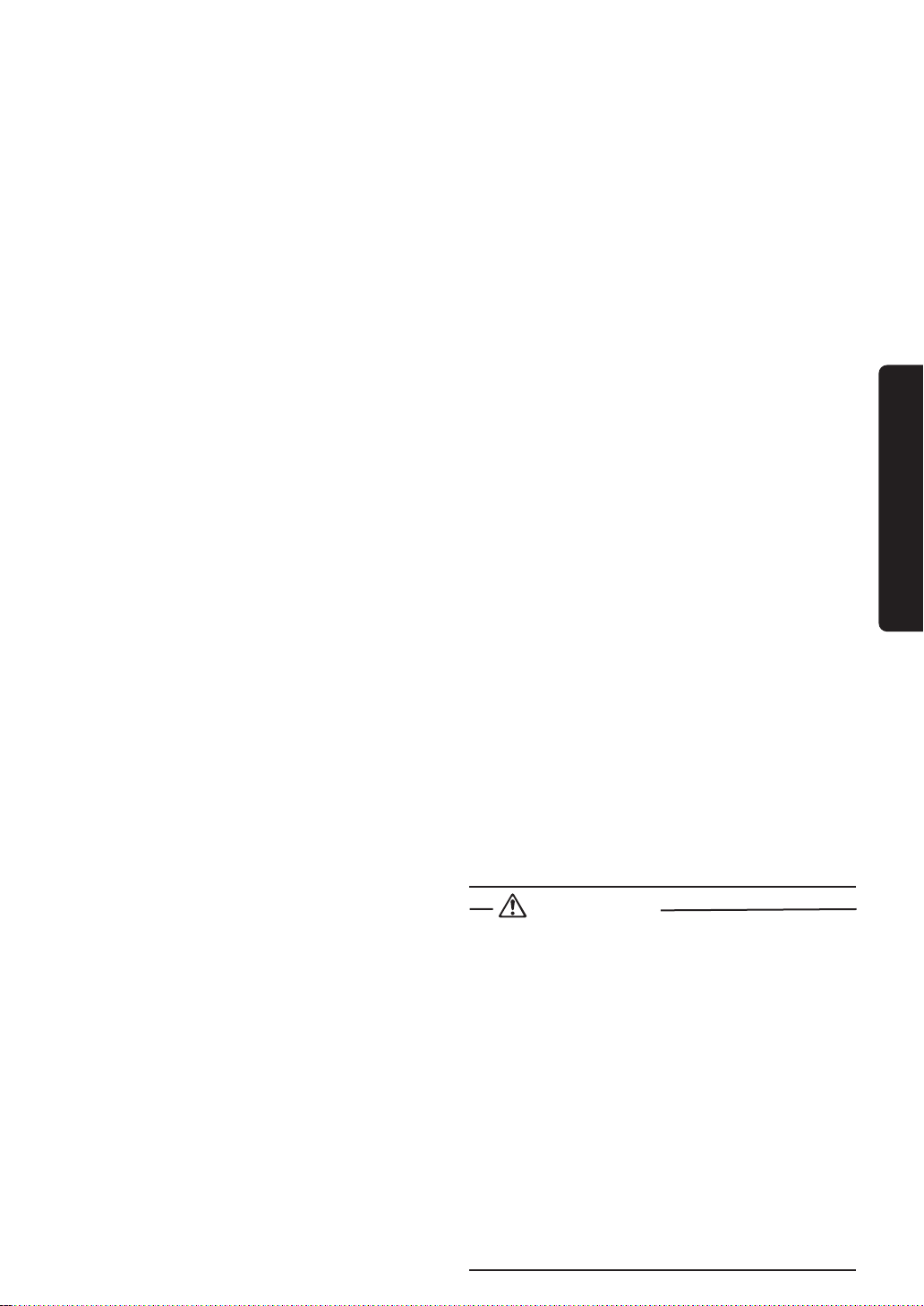
Neodstraňujte ochranný kryt ventilátora vonkajšej jednotky.
Ochranný kryt chráni pred vysokorýchlostným ventilátorom jednotky,
ktorý môže spôsobiť zranenie.
Priamo pod vnútornú alebo vonkajšiu jednotku neumiestňujte
predmety, ktoré sú náchylné na vlhkosť.
Za určitých podmienok môže kondenzácia na hlavnej jednotke
alebo chladiacich potrubiach, znečistený vzduchový filter alebo
upchatie vypúšťania spôsobiť kvapkanie, čo má za následok
zničenie alebo poruchu príslušného predmetu.
Aby nedochádzalo k vyčerpaniu kyslíka, zabezpečte,
aby miestnosť bola dostatočne vetraná, ak sa spolu
s klimatizáciou používa zariadenie ako je napr. horák.
Po dlhšom používaní skontrolujte stojan jednotky a jeho
inštaláciu, či nie sú poškodené.
Ak sú poškodené, jednotka by mohla spadnúť a spôsobiť úraz.
V blízkosti jednotky neumiestňujte horľavé spreje alebo neprevádzkujte
striekacie nádoby, lebo by to malo za následok vznik požiaru.
Pred čistením jednotky ju vypnite. Vypnite istič a vytiahnite
napájací kábel zo zásuvky.
Inak môže dôjsť k zasiahnutiu elektrickým prúdom alebo zraneniu.
Aby nedošlo k zasiahnutiu elektrickým prúdom, zariadenie
neobsluhujte vlhkými rukami.
Zariadenia, ktoré vytvárajú plameň neumiestňujte na miestach
vystavených prúdeniu vzduchu z jednotky, lebo by to malo
vplyv na spaľovanie horáka.
Ohrievače neumiestňujte priamo pod jednotku, lebo vznikajúce
teplo vy mohlo spôsobiť deformáciu.
Vonkajšiu jednotku chráňte pred deťmi a zabráňte im ukladať
na jednotku nejaké predmety.
Spadnutie alebo prevrátenie jednotky môže mať za následok vznik úrazu.
Nezakrývajte otvory pre vstup a výstup vzduchu.
Nedostatočný prúd vzduchu môže mať za následok nedostatočný
výkon alebo problémy.
Zabezpečte, aby deti, rastliny alebo zvieratá neboli vystavené
priamemu prúdeniu vzduchu z jednotky, lebo by to malo na
nich nepriaznivý vplyv.
Klimatizáciu neumývajte vodou, lebo by to mohlo spôsobiť
zasiahnutie elektrickým prúdom alebo vznik požiaru.
Nádoby s vodou (vázy s kvetmi atď.) neumiestňujte na jednotku, lebo by
to mohlo spôsobiť zasiahnutie elektrickým prúdom alebo vznik požiaru.
Klimatizáciu neinštalujte na miesta, kde hrozí nebezpečenstvo
úniku horľavých plynov.
V prípade úniku plynu môže mať vytváranie plynu v blízkosti
klimatizácie za následok nebezpečne vzniku požiaru.
Do 1 m od vyfukovacej hubice neklaďte žiadne horľavé nádoby,
napr. obaly zo sprejov.
Nádoby môžu vybuchovať, lebo na ne môže vplývať výstup teplého
vzduchu z vnútornej alebo vonkajšej jednotky.
Odtok upravte tak, aby bolo zabezpečené dokonalé vypúšťanie.
Ak počas prevádzky klimatizácie nedochádza k správnemu odtoku
z vonkajšieho odtokového potrubia, potrubie môže byť upchaté
nečistotami alebo časticami, ktoré sa v potrubí vytvárajú.
To môže mať za následok únik vody z vnútornej jednotky. Za takých okolností
zastavte prevádzku klimatizácie a potom to prekonzultujte s vašim predajcom.
Zariadenie nie je určené k používaniu malými deťmi alebo
nemohúcimi osobami bez dozoru.
Môže to mať za následok narušenie telesných funkcií a poškodenie zdravia.
Deti musia byť pod dozorom, aby sa zabezpečilo, že sa
nehrajú s jednotkou alebo jej diaľkovým ovládačom.
Náhodné ovládanie deťmi môže mať za následok narušenie
telesných funkcií a poškodenie zdravia.
Nenechajte deti hrať sa s vonkajšou jednotkou alebo okolo nej.
Pokiaľ by sa neopatrne dotkli zariadenia, mohlo by to mať za
následok vznik úrazu.
Ohľadom čistenia vo vnútri klimatizácie sa poraďte s vašim predajcom.
Nesprávne čistenie môže spôsobiť porušenie plastových dielov,
únik vody a iné poškodenie alebo zasiahnutie elektrickým prúdom.
Aby nedošlo ku zraneniu, nedotýkajte sa vstupu vzduchu
alebo hliníkových rebier jednotky.
Predmety neumiestňujte do priamej blízkosti vonkajšej jednotky
a zabráňte hromadeniu listov a iných predmetov okolo jednotky.
Listy predstavujú teplý úkryt pre malé živočíchy, ktoré sa môžu dostať
do jednotky. Ak vniknú do jednotky a ak prídu do styku s elektrickými
súčiastkami, môžu spôsobiť vznik porúch, dymu alebo požiaru.
Nikdy sa nedotýkajte vnútorných častí ovládača.
Neodoberajte predný panel. Dotyk určitých vnútorných dielov môže
spôsobiť zasiahnutie elektrickým prúdom a poškodenie jednotky.
Kontrolu a nastavenie vnútorných dielov prejednajte prosím s vašim
predajcom.
Diaľkový ovládač nenechávajte bez dozoru, ak je riziko jeho navlhnutia.
Ak sa voda dostane do diaľkového ovládača, vzniká riziko prerazenia
elektrického prúdu a poškodenia elektronických komponentov.
V čase čistenia alebo inšpekcie vzduchového filtra dávajte
pozor na to, čo robíte.
Potrebná je veľmi opatrná činnosť, ktorej je nutné venovať
najvyššiu pozornosť. Ak je lešenie nestabilné, môžete spadnúť a
tým si spôsobiť zranenie.
Pri použití dezinfekčného insekticídu v miestnosti klimatizačné
zariadenie nepoužívajte.
V prípade nedodržania vyššie uvedeného pokynu by jednotka mohla
rozptýliť chemickú látku do miestnosti, čo by malo za následok
ohrozenie zdravia tých osôb, ktoré sú alergické voči chemickým látkam.
Obalové materiály bezpečne zlikvidujte.
Obalové materiály, ako sú klince a iné kovové alebo drevené diely,
môžu spôsobiť bodné rany alebo iné zranenia.
Roztrhnite a odhoďte plastové obaly tak, aby sa s nimi nemohli hrať deti.
Ak sa deti hrajú s plastovým vreckom, ktoré nebolo roztrhnuté,
vystavujú sa riziku udusenia.
Diaľkový ovládač má byť nainštalovaný takým spôsobom,
aby sa s ním deti nemohli hrať.
Použite kábel dodaný v tom istom balení.
POZNÁMKA
Nikdy nestláčajte tlačidlo na diaľkovom ovládači pomocou
tvrdého predmetu s ostrým koncom.
Diaľkový ovládač by sa mohol poškodiť.
Elektrický kábel diaľkového ovládača nikdy neťahajte alebo
neskrúcajte.
Môže to spôsobiť poškodenie jednotky.
Ovládač chráňte pred pôsobením priameho slnečného žiarenia.
LCD displej by mohol stratiť farbu a nebol by schopný zobrazovať
údaje.
Obslužný panel ovládača neutierajte benzínom, riedidlom,
handrou nasiaknutou chemickou látkou, atď.
Panel by sa mohol poškodiť odstránením farby alebo odlúpnutím
povrchovej vrstvy náteru. Keď je silne znečistený, namočte handru
do neutrálneho čistiaceho prostriedku riedeného vodou, dobre ju
vypláchnite a panel vyčisťte. Utrite ho ďalšou suchou handrou.
Demontáž jednotky, likvidácia chladiva, oleja a ostatných častí
zariadenia musí prebiehať v súlade s príslušnými miestnymi a
národnými predpismi.
Pred použitím
2
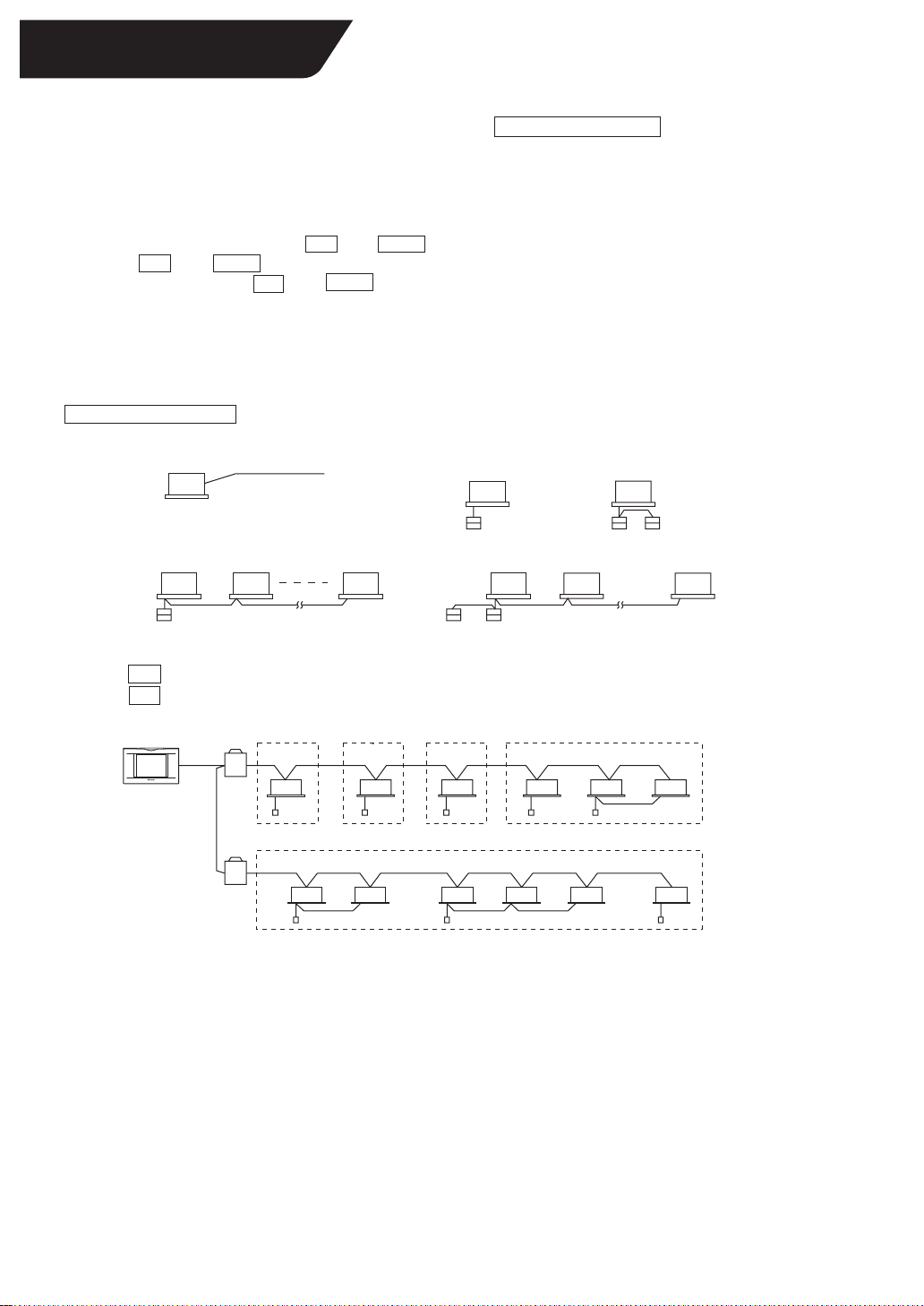
Prehľad systému
Tento intelligent Touch Controller je schopný ovládania / monitorovania až 64 skupín vnútorných jednotiek —
tepelnej(tepelných) skupiny(skupín).
Hlavné funkcie intelligent Touch Controller:
1. Kolektívne spúšťanie / zastavenie prevádzky vnútorných jednotiek pripojených k intelligent Touch Controller.
2. Spustenie / zastavenie prevádzky, nastavenie teploty, prepínanie medzi režimami regulácie teploty a odblokovanie / zablokovanie
prevádzky ručným diaľkovým ovládaním zóny alebo skupiny .
3. Plánovanie zóny alebo skupiny .
4. Monitorovanie stavu prevádzky zóny alebo skupiny .
5. Zobrazenie histórie prevádzky klimatizácie.
6. Vstup kontaktu vynúteného ZASTAVENIA z centrálneho monitorovacieho panelu (bez napätia, normálne otvorený kontakt).
7. Rozvod energie klimatizácie. (S nadštandardným DCS002A51)
* Skupina vnútorných jednotiek zahŕňa:
(1) Jedna vonkajšia jednotka bez diaľkového ovládania.
Vnútorná jednotka
(2) Jedna vnútorná jednotka ovládaná jedným alebo dvoma diaľkovými ovládačmi.
Bez diaľkového ovládania
(3) Až 16 vnútorných jednotiek ovládaných s jedným alebo dvoma diaľkovými ovládačmi.
Až 16 jednotiek Až 16 jednotiekDve diaľkové ovládaniaDiaľkové ovládanie
* Ovládanie zóny s intelligent Touch Controller
* Ovládanie zóny , ktoré umožňuje kolektívne nastavenia viac ako jednej skupiny, je k dispozícii s intelligent Touch Controller,
ktorý uľahčuje operácie nastavovania.
Zóna 1
intelligent Touch Controller
Zóna 5
• Príkazy jedného nastavenia pre všetky jednotky v jednej zóne.
• Jedným intelligent Touch Controller je možné nastaviť až 128 zón.
(Maximálny počet skupín v jednej zóne je 64.)
• Skupiny je možné zónovať pomocou intelligent Touch Controller.
• Jednotky v jednej skupine je možné rozdeliť na viac než jednu zónu.
Zóna 2 Zóna 3 Zóna 4
Diaľkové ovládanie Diaľkové ovládanie
alebo
3
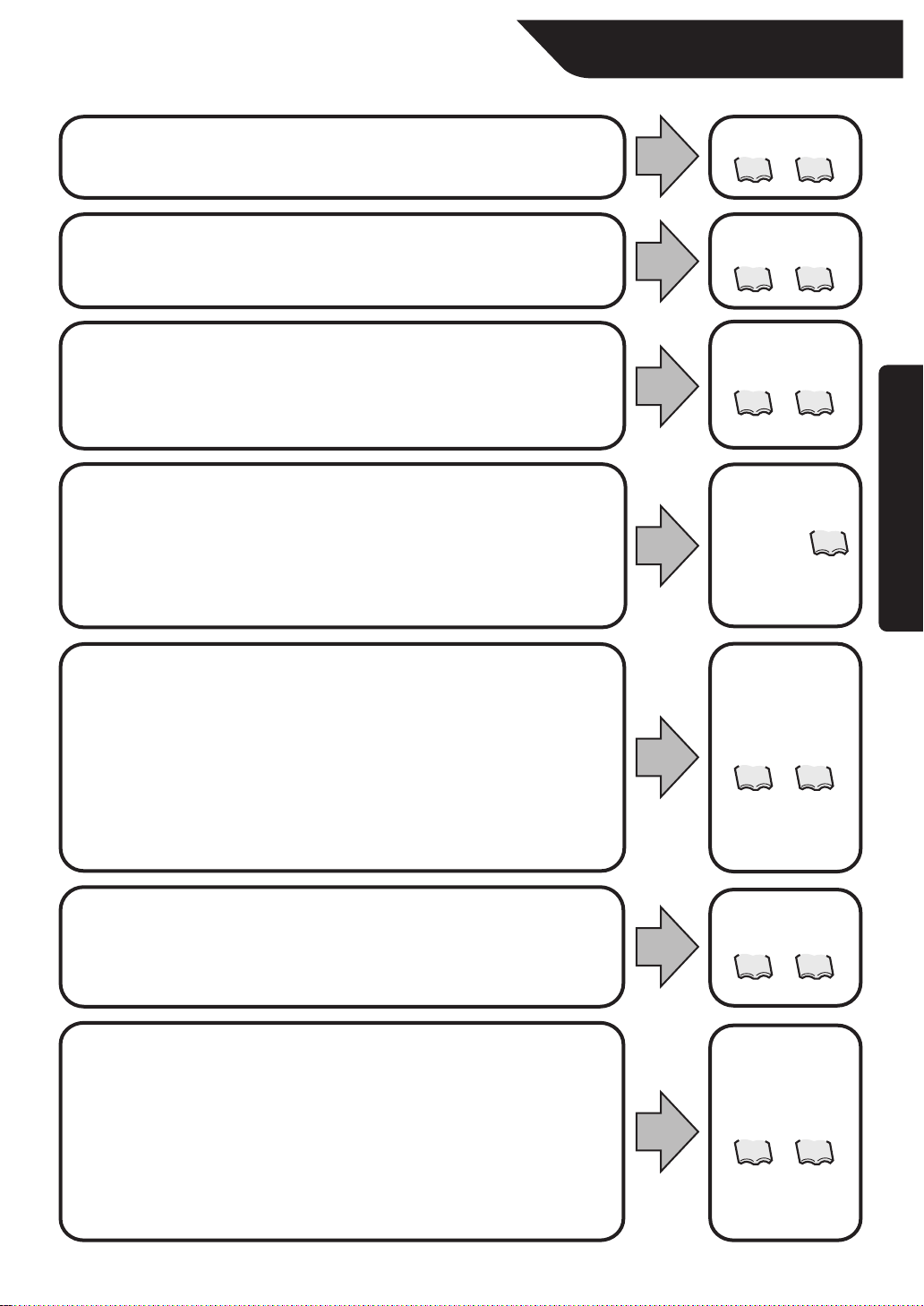
Vlastnosti a funkcie
■
Ponuka obsluhy
Tento intelligent Touch Controller je schopný spustenia / zastavenia prevádzky skupiny
alebo zóny. K dispozícii je tiež kolektívne spúšťanie / zastavenie.
■
Nastavenie detailu klimatizácie
Nastavenie teploty, prepínanie medzi režimami regulácie teploty, prepnutie rýchlosti a
smeru prúdenia vzduchu a nastavenie režimu diaľkového ovládania sú k dispozícii po
skupine, zóne alebo kolektívne.
■
Monitorovanie rôznych informácií na vnútorných jednotkách
Informácie o prevádzke, napr. režime prevádzky a nastavení teploty vnútorných jednotiek,
informácií o údržbe vrátane znaku čistenia filtra alebo prvku a informácie o odstraňovaní
poruchy, napr. kódy chyby je možné zobraziť po skupine alebo zóne.
■
Rôzne režimy prevádzky
Prevádzka môže byť ovládaná tak hlavnou jednotkou, ako aj diaľkovým ovládačom,
čo umožní správnu rôznych operácií. Nastavenie hlavnej jednotky umožňuje nastavenia
diaľkového ovládania po skupine, zóne alebo kolektívne:
1. Štart / Stop 2. Režim prevádzky 3. Nastavenie teploty
: (Diaľkové ovládanie) Zrušené
: (Diaľkové ovládanie) Dovolené
: Priorita
: (Diaľkové ovládanie) Zrušené
: (Diaľkové ovládanie) Dovolené : (Diaľkové ovládanie) Dovolené
: (Diaľkové ovládanie) Zrušené
Pozrite si strany
15 17
až
Pozrite si strany
18 22
až
Pozrite si strany
26 30
až
Pozrite si strany
22
Pred použitím
■
Zjednodušenie ovládania zóny komplikované operáciami nastavenia
Jedným intelligent Touch Controller je možné ovládať až 64 skupín.
Viac ako jedna skupina môže byť konsolidovaná do registrovanej zóny so špecifickými
nastaveniami, ktoré sa týkajú všetkých skupín v tejto zóne. To eliminuje potrebu tej istej
operácie nastavenia pre každú skupinu. K dispozícii je tiež kolektívne nastavenie všetkých
skupín. Dostupné nastavenia sú:
• Štart / Stop
• Nastavenie teploty
• Prepínanie medzi režimami prevádzky
• Nastavenie smeru a otáčok ventilátora
• Zablokovanie / odblokovanie diaľkového ovládania
■
Podrobné plánované ovládanie prevádzky
Tento intelligent Touch Controller umožňuje podrobnú plánovanú prevádzku po skupine,
zóne alebo kolektívne. Je možné nastaviť až 8 volieb pre ročný plán. Každý plán môže
zahrňovať štyri typy plánov: dni v týždni, sviatky, špeciálne dni 1 a špeciálne dni 2. Každý
z plánov umožňuje nastavenie až 16 operácií.
■
Ručné automatické ovládanie
Intelligent Touch Controller umožňuje nasledovné:
• Automatické prepínanie: automaticky prepína medzi klimatizáciou a vykurovaním podľa
izbovej teploty.
• Hranica teploty: zabraňuje príliš vysokému zvýšeniu a zníženiu v miestnostiach bez ľudí.
• Optimalizácia režimu vykurovania: zastaví nevhodný výstup z vnútornej jednotky počas
vykurovania Thermo-Off.
• Prepnutie FC: automaticky prepína medzi klimatizáciou, vykurovaním a ventilátorom a
automaticky prepína prívod vonkajšieho vzduchu alebo nie, podľa izbovej teploty a
vonkajšej teploty.
Pozrite si strany
15 30
až
Pozrite si strany
35 36
až
Pozrite si strany
37 53
až
4
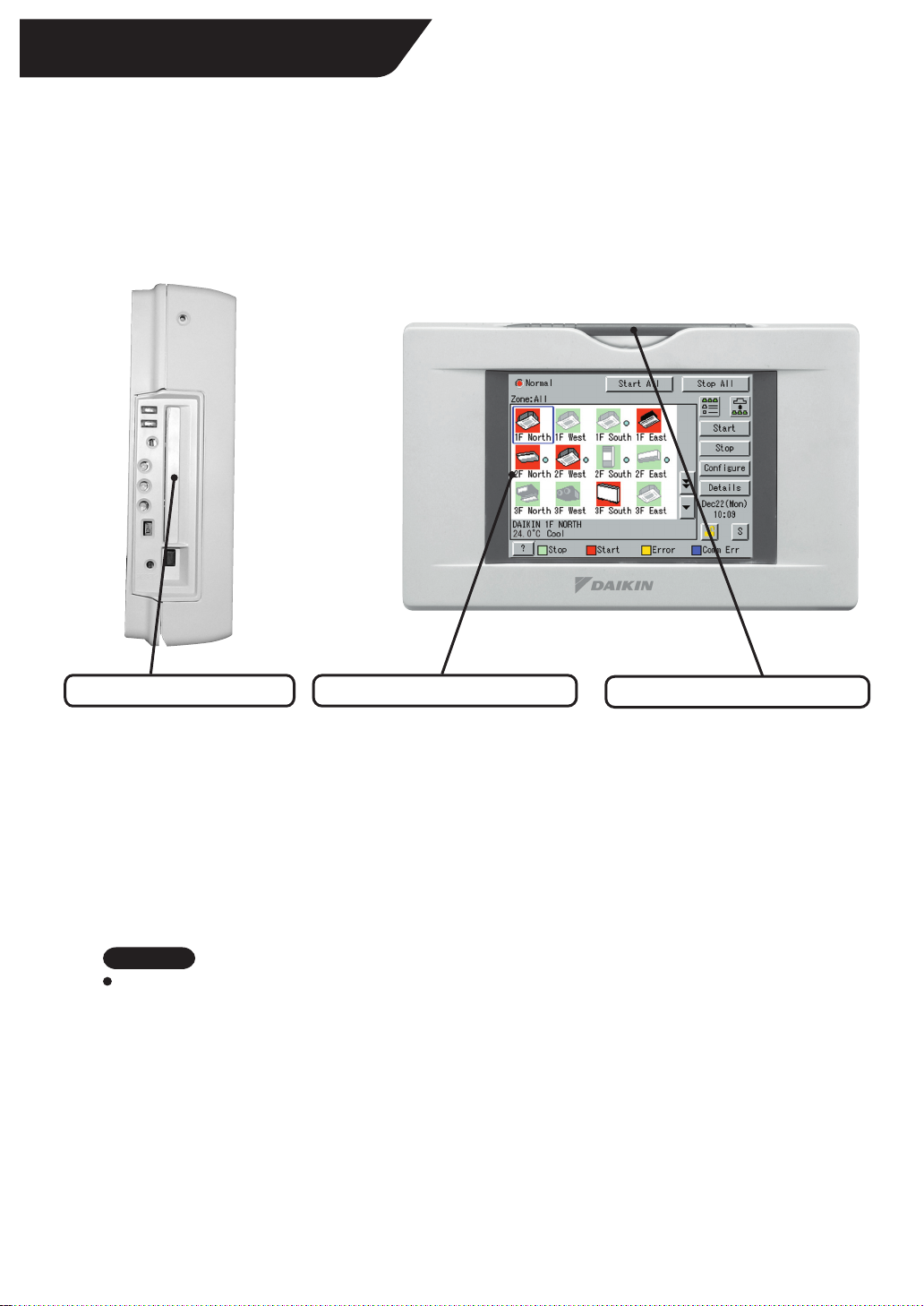
Názvy dielov a funkcií
Pohľad z prednej a bočnej strany
Slot karty PCMCIA
Používa sa ri použití nadštandardnej
výbavy Power Proportional Distribution
(DCS002C51) alebo aktualizácii
softvéru intelligent Touch Controller na
novšiu verziu a sťahovaní iných údajov.
Poznámka
Vždy musíte použiť poskytnuté dotykové
pero, keďže akýkoľvek iný predmet môže
poškodiť panel.
Na ovládanie nezabudnite použiť
dotykové pero.
Farebný LCD s dotykovým panelom
Poskytuje zobrazenie monitorovania a
prevádzky.
Zobrazenie monitorovania sa má ovládať
dotykovým perom.
Nezabudnite použiť dotykové pero dodané
na ovládanie.
Dotykové pero
Nezabudnite ovládať použitím dotykového
pera a postarajte sa o to, aby sa nestratilo.
V prípade, ak sa stratí, obráťte sa na vášho
predajcu.
Na ovládanie použite dotykové pero.
5
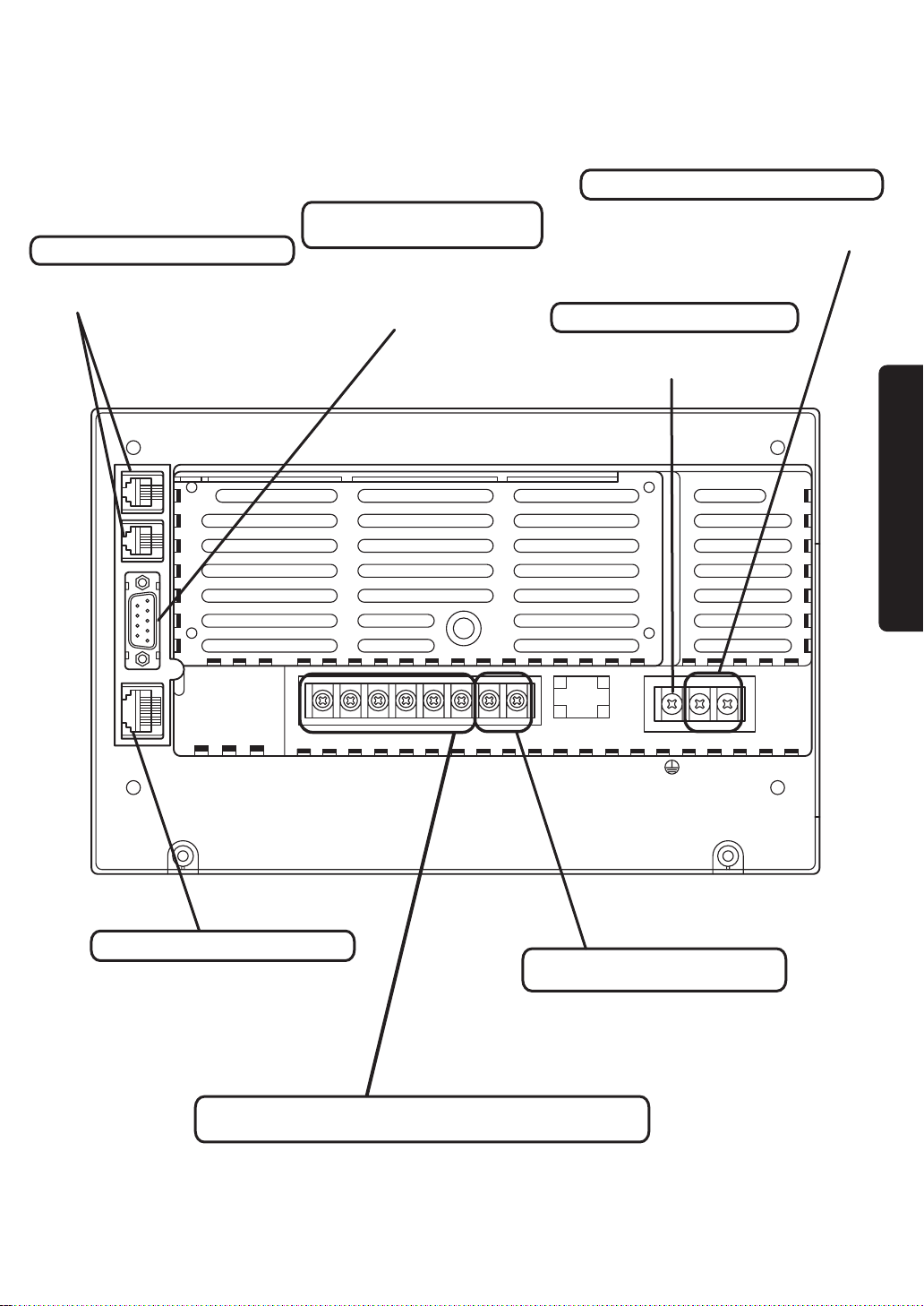
Prípojky na zadnej strane intelligent Touch Controller
Konektor modemu pre AIRNET
Pri použití služby AIRNET sa pripojte
k telefónnej linke.
LINE
PHONE RS-232C LAN
Konektor RS232-C pre
adaptér D III-NET Plus
Použitím adaptéra D III-NET Plus,
ktorý sa predáva ako príslušenstvo,
môžete zvýšiť počet ovládaných
vnútorných jednotiek.
Svorkovnica elektrického napájania
Pripojte elektrické napájanie AC100-240V.
Veľkosť svorky je M4.
Uzemňovacia svorkovnica
Bezpečne pripojte uzemňovací vodič.
Veľkosť svorky je M4.
Pred použitím
COM L0Dil Pi3 COM Pi2 Pi1 F2 F1 N L
Konektor Ethernet pre web
Pri monitorovaní a prevádzke vnútorných
jednotiek použitím nadštandardnej výbavy
softvéru funkcie webu a e-mailu, ktorý sa
predáva samostatne, pripojte k LAN
káblom Ethernet.
Svorkovnica pre merač watthodín a vstup vynúteného zastavenia
vonkajších jednotiek
Tento sa používa pri distribúcii elektrického napájania vnútorných jednotiek
použitím nadštandardnej výbavy softvéru Power Proportional Distribution,
ktorý sa predáva samostatne a pri zastavení vnútorných jednotiek vstupom
kontaktu.
Veľkosť svorkovnice je M3.5.
Svorkovnica pre komunikáciu
D III-NET
Veľkosť svorky svorkovnice pre komunikáciu
s vnútornými jednotkami je M3.5.
6
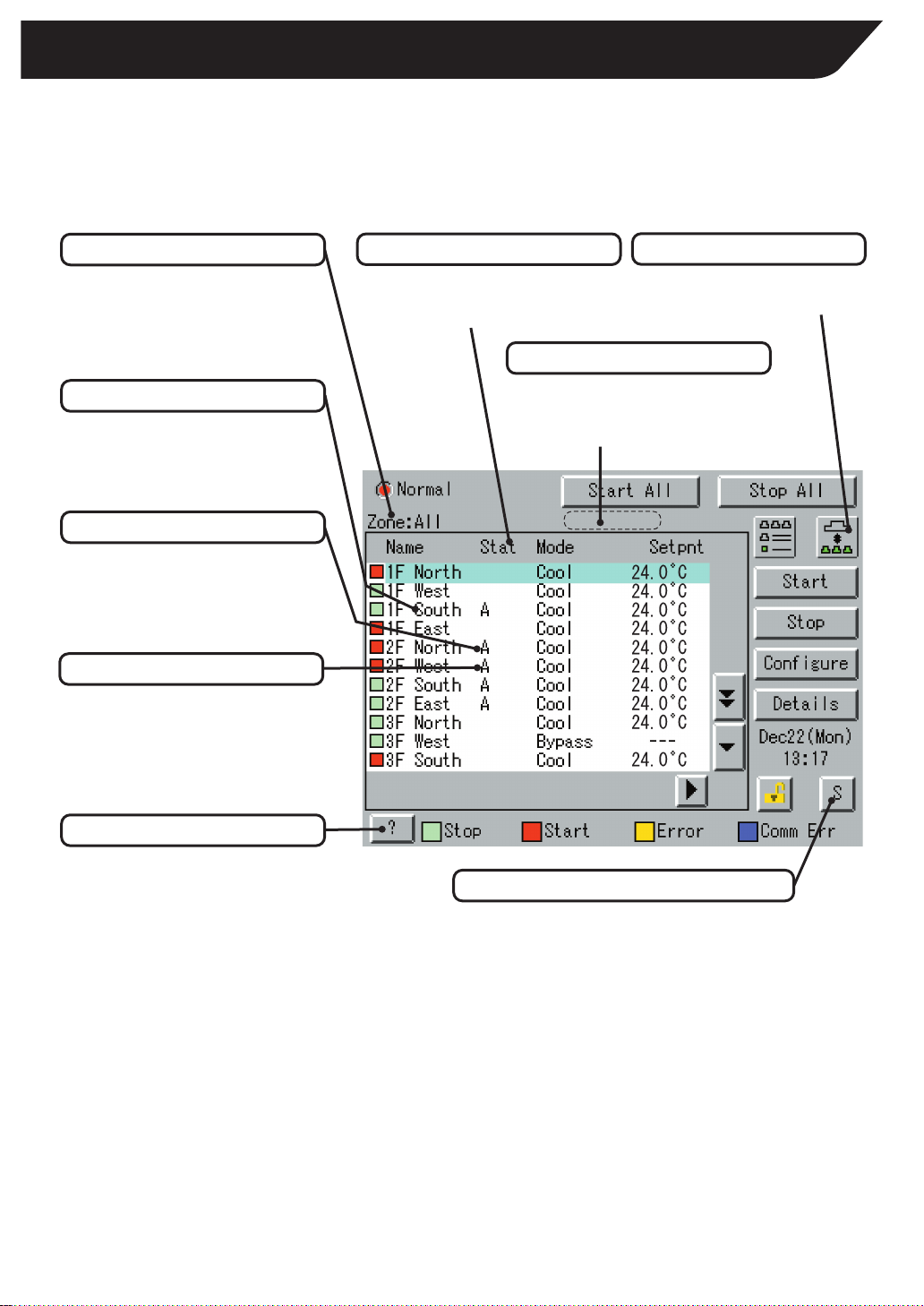
Názvy dielov na obrazovke monitorovania a funkcií
Zoznam
Obsah aktuálne zobrazeného zoznamu
• Ak je zobrazený zoznam skupín
Zóna: Názov zóny
• Ak je zobrazený zoznam zón
Zoznam zón
Názov zóny / skupiny
Nastavte názvy v registrácii skupiny alebo
v registrácii zóny v režime nastavení
systému.
Cieľ automatického ovládania
Zobrazí sa, ak v zóne alebo skupine nie je
žiadna klimatizácia, ktorá má registrovaný
plán.
Značka filtra / prvku
Zobrazí sa, ak v zóne alebo skupine nie je
žiadna klimatizácia zobrazujúca značku
filtra alebo prvku.
Aktuálne zobrazená zóna / skupina
Názov aktuálne zvolenej zóny / skupiny
svieti modrou farbou.
Zobrazená doména stavu systému
Tu sa zobrazí stav systému, napr.
vynútené zastavenie a chyba systému a
pod. V normálnom režime sa nezobrazí nič.
Zakaždým, keď stlačíte tlačidlo,
displej sa prepína medzi Zóna a Skupina.
Výber režimu zobrazenia
Legenda obrazovky monitorovania
Stlačením tlačidla "?" sa zobrazí
podrobnejšia legenda.
7
Tlačidlo na prepínanie do režimu nastavení systému
Toto tlačidlo použite pre nastavenia, vrátane času,
skupiny, zóny a plánu.
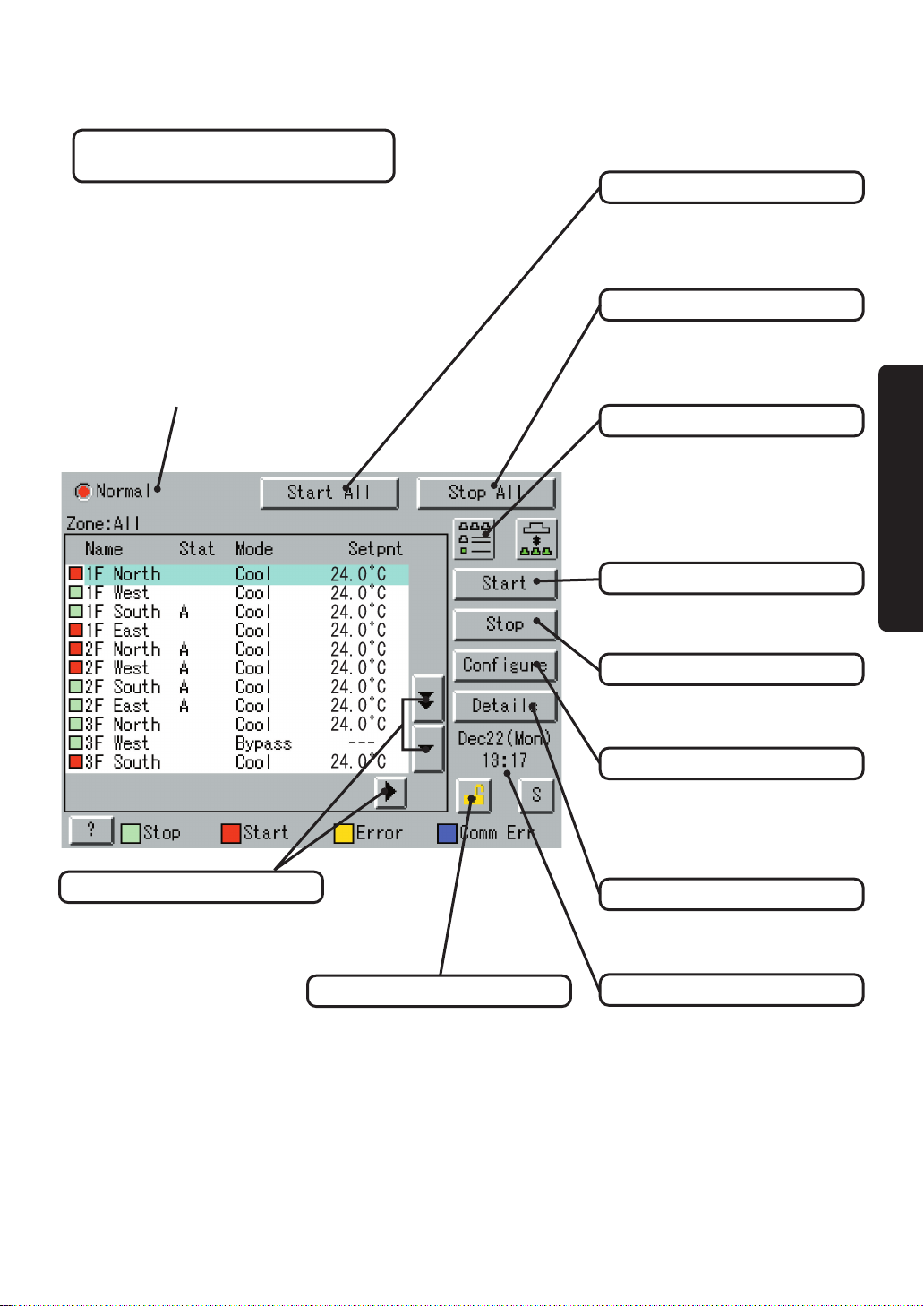
Zoznam
Zobrazenie kolektívneho monitorovania klimatizácií
pripojených k intelligent Touch Controller
Ak je prevádzka normálna a akákoľvek klimatizácia
je v prevádzke:
Červená / Normálna
Ak je prevádzka normálna a všetky klimatizácie sú
zastavené:
Zelená / Normálna
Ak je niektorá klimatizácia vytvára chybu:
Žltá / Nenormálna
Ak je niektorá klimatizácia vytvára chybu
komunikácie:
Modrá / Nenormálna
Zmena farby Štart/Stop je možná nastaveniami farby
ikony v nastaveniach systému.
Tlačidlo Spustiť všetko
Tlačidlo kolektívneho spustenia všetkých
klimatizácií pripojených k intelligentTouch
Controller.
Tlačidlo Zastaviť všetko
Tlačidlo kolektívneho zastavenia všetkých
klimatizácií pripojených k intelligent Touch
Controller.
Výber režimu zobrazenia
Vyberie režim medzi ikonou / zoznamom /
podrobnou ikonou.
Pozri zobrazenia ikon na stranách 9-10.
Pozri podrobné zobrazenia ikon na
stranách 11-12.
Pred použitím
Tlačidlo Spustiť skupinu / zónu
Tlačidlo na spustenie prevádzky zvolenej
skupiny / zóny.
Tlačidlá listovania
Tlačidlo Hore / Dole sa používa,
ak sa monitoruje zóna / skupina,
ktoré nie sú aktuálne zobrazené.
Tlačidlo Doľava / Doprava pre
umiestnenie oblasti monitorovania,
ktoré nie sú viditeľné na obrazovke.
Tlačidlo Nastavenie zaistenia / Zrušenie
Zobrazí, či je monitor zaistený alebo
k dispozícii pre použitie. Pozrite podrobné
informácie na strane 31.
Tlačidlo Zastaviť skupinu / zónu
Tlačidlo na zastavenie prevádzky zvolenej
skupiny / zóny.
Tlačidlo Konfigurovať skupinu / zónu
Vykoná nastavenia (nastavenie teploty,
režim regulácie teploty atď.) a zvolí
zobrazenie skupiny / zóny.
Tlačidlo Podrobnosti skupiny / zóny
Podrobné zobrazenie zvolenej skupiny /
zóny
Zobrazenie aktuálneho času
Zobrazí aktuálny dátum a čas.
8
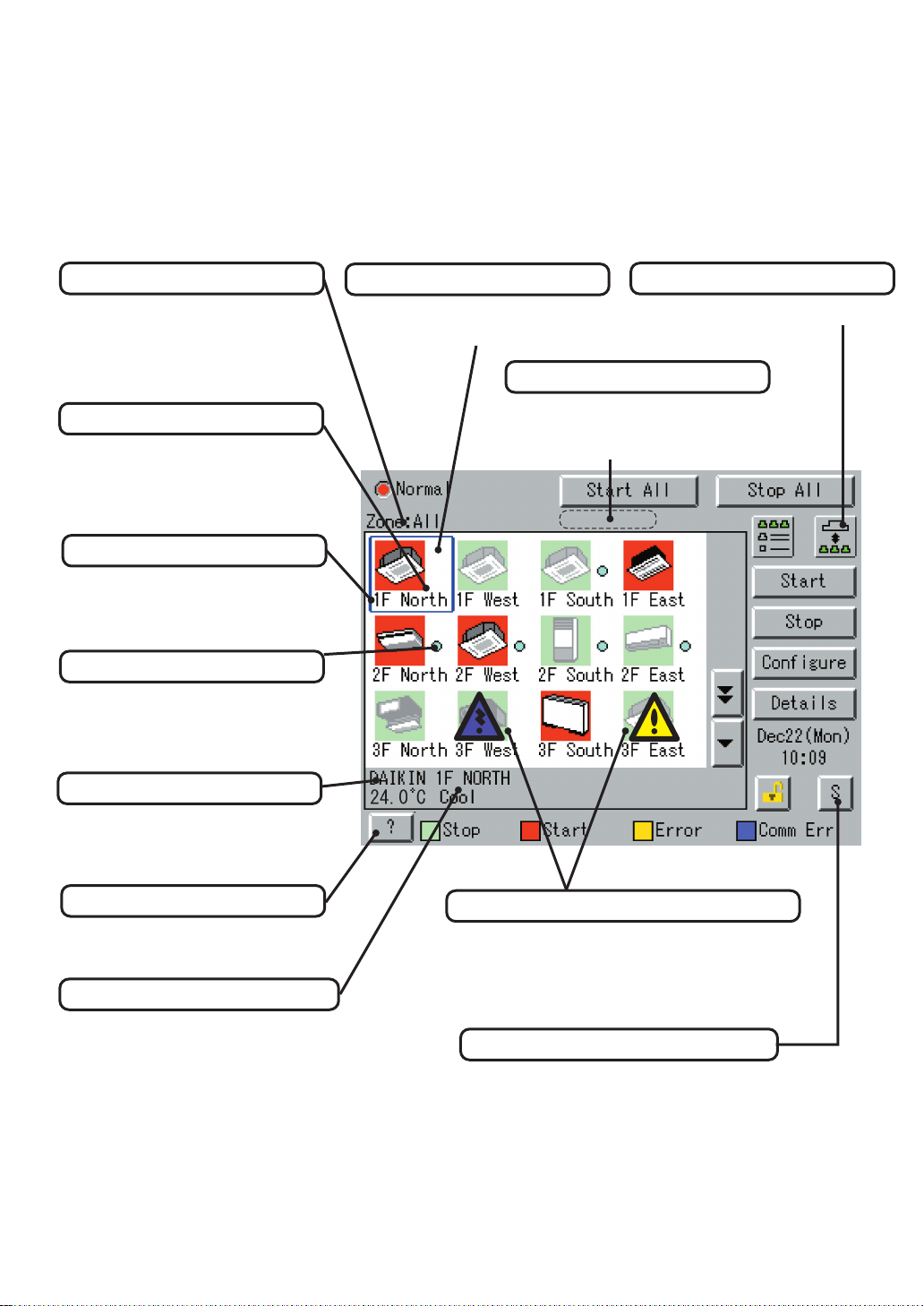
Ikona
Obsah aktuálne zobrazeného zoznamu
• Tu sa zobrazí príslušná monitorovaná
zóna.
Zóna: Názov zóny
• Ak je zobrazený zoznam zón
Zobrazenie zoznamu zón
Aktuálne zobrazená zóna / skupina
Názov aktuálne zvolenej zóny / skupiny svieti
modrou farbou.
Značka filtra / prvku
Zobrazí sa, ak v zóne alebo skupine nie je
žiadna klimatizácia zobrazujúca značku
filtra alebo prvku.
Názov zóny / skupiny
Nastavte názvy v registrácii skupiny alebo
v registrácii zóny v režime nastavení
systému.
Cieľ automatického ovládania
Zobrazí sa, ak v zóne alebo skupine nie je
žiadna klimatizácia, ktorá má registrovaný
plán.
Popis zóny / skupiny
Výber režimu zobrazenia
Výber medzi zónou a skupinou.
Zobrazená doména stavu systému
Tu sa zobrazí stav systému, napr.
vynútené zastavenie a chyba systému a
pod. V normálnom režime sa nezobrazí nič.
Nastavte názvy v registrácii skupiny alebo
v registrácii zóny v režime nastavení
systému.
Legenda obrazovky monitorovania
Stlačením tlačidla "?" sa zobrazí
podrobnejšia legenda.
Aktuálne zobrazené informácie o zóne / skupine
Vo všeobecnosti sú zobrazené nastavenie
teploty a režim prevádzky. V prípade chyby
v klimatizácii sa zobrazí kód chyby.
9
Zobrazený nenormálny stav klimatizácie alebo komunikácie
Modrý alebo žltý trojuholník označujú nenormálny
stav klimatizácie.
Tlačidlo na prepínanie do režimu nastavení systému
Toto tlačidlo použite pre nastavenia, vrátane času,
skupiny, zóny a plánu.
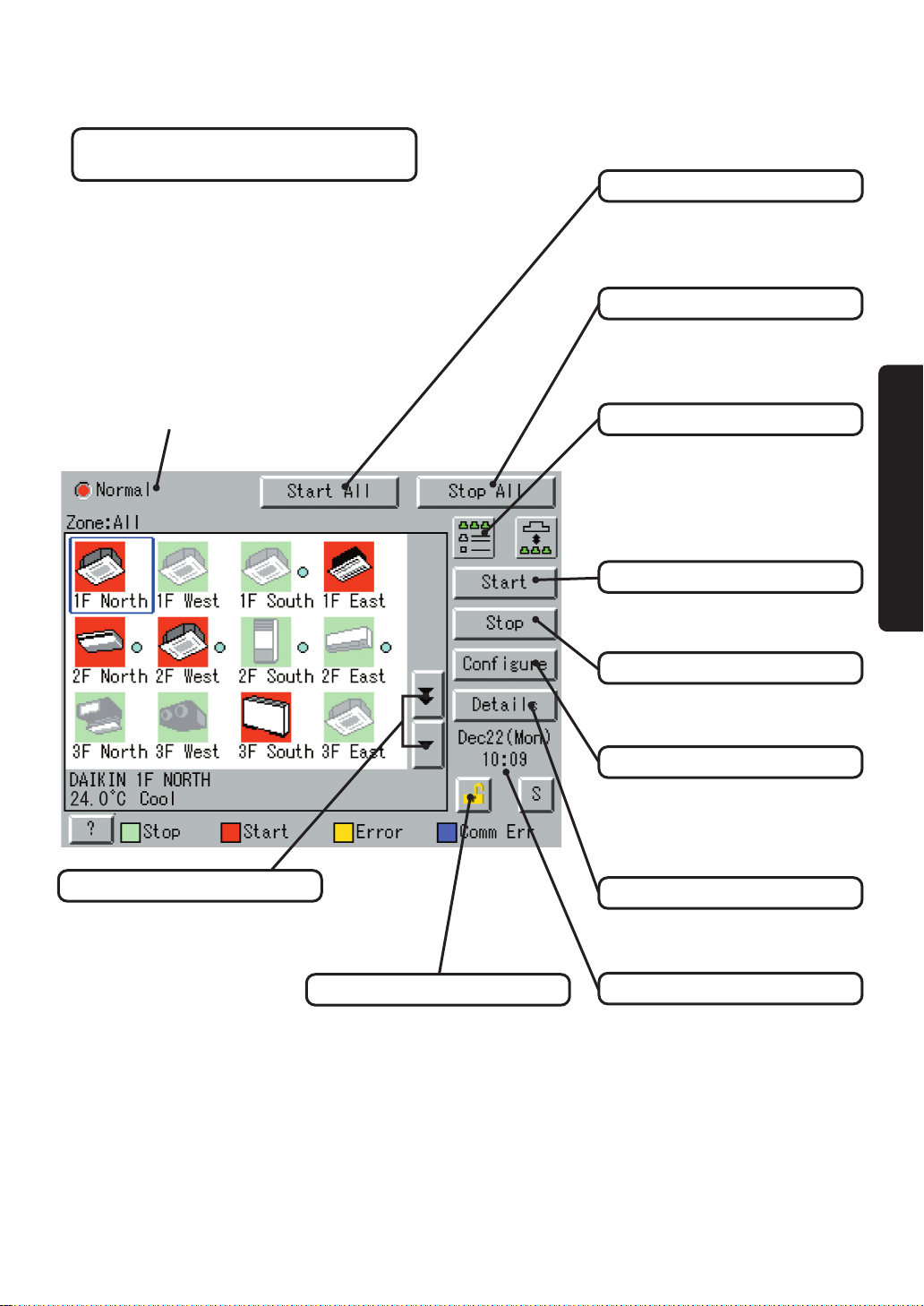
Ikona
Zobrazenie kolektívneho monitorovania klimatizácií
pripojených k intelligent Touch Controller
Ak je prevádzka normálna a akákoľvek
klimatizácia je v prevádzke:
Červená / Normálna
Ak je prevádzka normálna a všetky
klimatizácie sú zastavené:
Zelená / Normálna
Ak je niektorá klimatizácia vytvára chybu:
Žltá / Nenormálna
Ak je niektorá klimatizácia vytvára chybu
komunikácie:
Modrá / Nenormálna
Zmena farby Štart/Stop je možná
nastaveniami farby ikony v nastaveniach
systému.
Tlačidlo Spustiť všetko
Tlačidlo kolektívneho spustenia všetkých
klimatizácií pripojených k intelligent Touch
Controller.
Tlačidlo Zastaviť všetko
Tlačidlo kolektívneho zastavenia všetkých
klimatizácií pripojených k intelligent Touch
Controller.
Výber režimu zobrazenia
Vyberie režim medzi ikonou / zoznamom /
podrobnou ikonou.
Pozri zobrazenia zoznamu na stranách
7-8. Pozri podrobné zobrazenia ikon na
stranách 11-12.
Pred použitím
Tlačidlo Spustiť skupinu / zónu
Tlačidlo na spustenie prevádzky zvolenej
skupiny / zóny.
Tlačidlá listovania
Tlačidlo Hore / Dole sa používa, ak sa
monitoruje zóna / skupina, ktoré nie sú
aktuálne zobrazené.
Tlačidlo Nastavenie zaistenia / Zrušenie
Zobrazí, či je monitor zaistený alebo
k dispozícii pre použitie. Pozrite podrobné
informácie na strane 31.
Tlačidlo Zastaviť skupinu / zónu
Tlačidlo na zastavenie prevádzky zvolenej
skupiny / zóny.
Tlačidlo Konfigurovať skupinu / zónu
Vykoná nastavenia (nastavenie teploty,
režim regulácie teploty atď.) a zvolí
zobrazenie skupiny / zóny.
Tlačidlo Podrobnosti skupiny / zóny
Podrobné zobrazenie zvolenej skupiny /
zóny
Zobrazenie aktuálneho času
Zobrazí aktuálny dátum a čas.
10
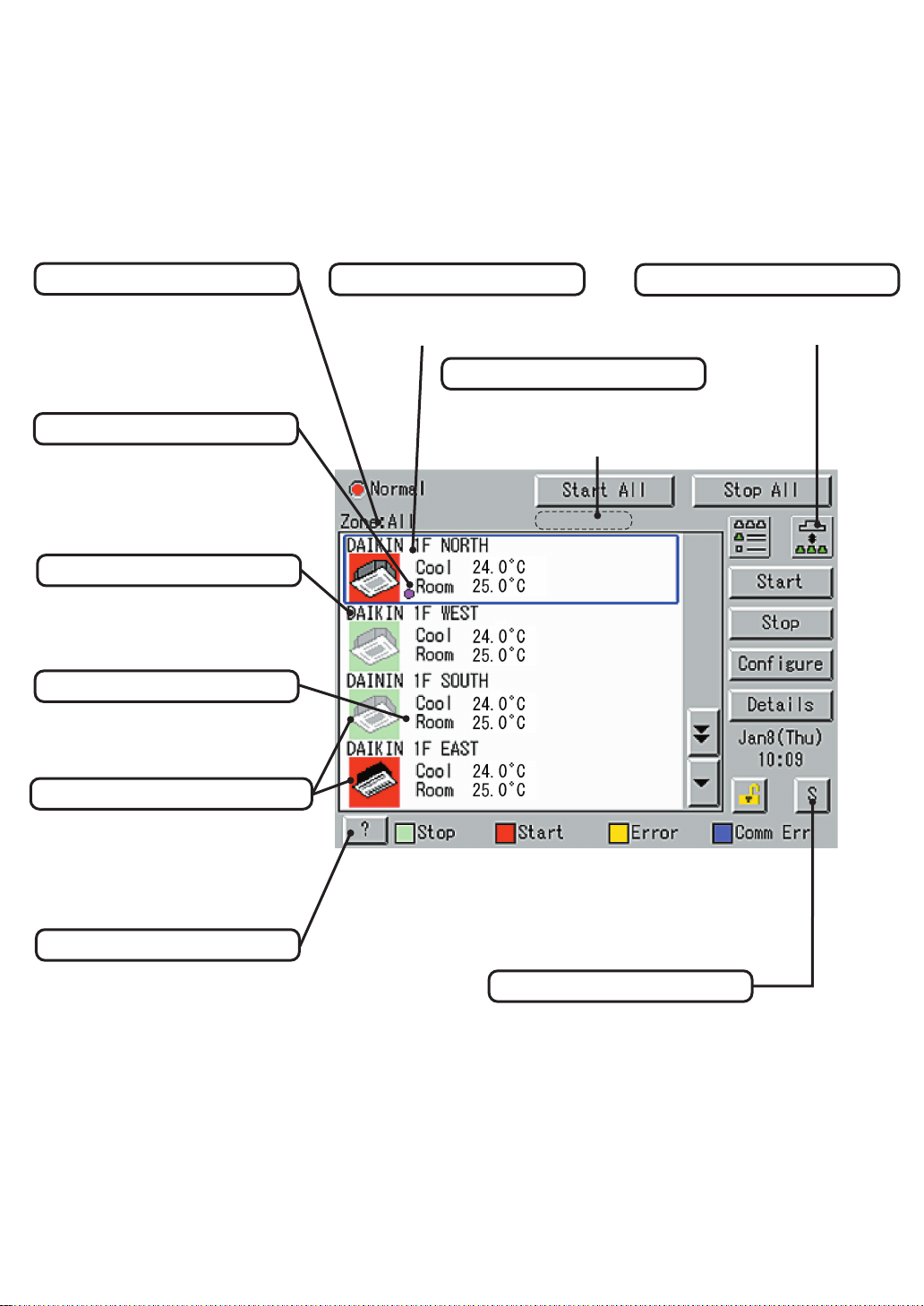
Ikona
Obsah aktuálne zobrazeného zoznamu
• Tu sa zobrazí príslušná monitorovaná
zóna.
Zóna: Názov zóny
• Ak je zobrazený zoznam zón
Zobrazenie zoznamu zón
Značka filtra / prvku
Zobrazí sa, ak v zóne alebo skupine nie je
žiadna klimatizácia zobrazujúca značku
filtra alebo prvku.
Aktuálne zobrazená zóna / skupina
Názov aktuálne zvolenej zóny / skupiny
svieti modrou farbou.
Zobrazená doména stavu systému
Tu sa zobrazí stav systému, napr.
vynútené zastavenie a chyba systému a
pod. V normálnom režime sa nezobrazí nič.
Názov zóny / skupiny
Nastavte názvy v registrácii skupiny alebo
v registrácii zóny v režime nastavení
systému.
Cieľ automatického ovládania
Zobrazí sa, ak v zóne alebo skupine nie je
žiadna klimatizácia, ktorá má registrovaný
plán.
Zobrazený nenormálny stav klimatizácie alebo komunikácie
Modrá trojuholníková značka zobrazuje
nenormálny stav komunikácie v klimatizácii.
Žltá trojuholníková značka zobrazuje
nenormálny stav v klimatizácii.
Výber režimu zobrazenia
Zakaždým, keď stlačíte tlačidlo, displej sa
prepína medzi Zóna a Skupina.
Legenda obrazovky monitorovania
Stlačením tlačidla "?" sa zobrazí
podrobnejšia legenda.
11
Tlačidlo na prepínanie do režimu nastavení systému
Toto tlačidlo použite pre nastavenia,
vrátane času, skupiny, zóny a plánu.
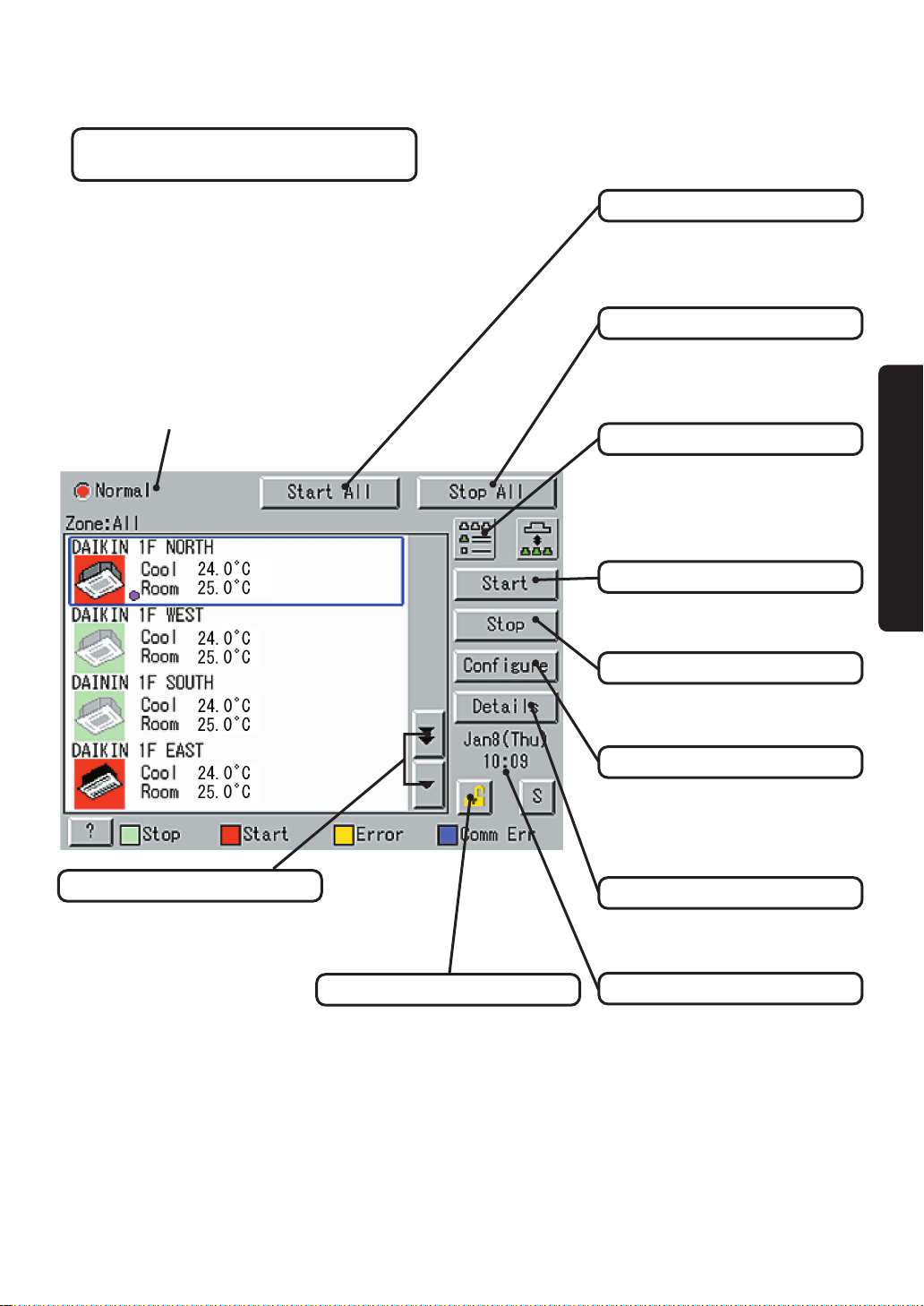
Ikona
Zobrazenie kolektívneho monitorovania klimatizácií
pripojených k intelligent Touch Controller
Ak je prevádzka normálna a akákoľvek
klimatizácia je v prevádzke:
Červená / Normálna
Ak je prevádzka normálna a všetky
klimatizácie sú zastavené:
Zelená / Normálna
Ak je niektorá klimatizácia vytvára chybu:
Žltá / Nenormálna
Ak je niektorá klimatizácia vytvára chybu
komunikácie:
Modrá / Nenormálna
Zmena farby Štart/Stop je možná
nastaveniami farby ikony v nastaveniach
systému.
Tlačidlo Spustiť všetko
Tlačidlo kolektívneho spustenia všetkých
klimatizácií pripojených k intelligent Touch
Controller.
Tlačidlo Zastaviť všetko
Tlačidlo kolektívneho zastavenia všetkých
klimatizácií pripojených k intelligent Touch
Controller.
Výber režimu zobrazenia
Vyberie režim medzi ikonou / zoznamom /
podrobnou ikonou.
Pozri zobrazenia zoznamu na stranách
7-8. Pozri zobrazenia ikon na stranách
9-10.
Tlačidlo Spustiť skupinu / zónu
Tlačidlo na spustenie prevádzky zvolenej
skupiny / zóny.
Tlačidlo Zastaviť skupinu / zónu
Tlačidlo na zastavenie prevádzky zvolenej
skupiny / zóny.
Pred použitím
Tlačidlá listovania
Tlačidlo Hore / Dole sa používa, ak sa
monitoruje zóna / skupina, ktoré nie sú
aktuálne zobrazené.
Tlačidlo Nastavenie zaistenia / Zrušenie
Zobrazí, či je monitor zaistený alebo
k dispozícii pre použitie. Pozrite podrobné
informácie na strane 31.
Tlačidlo Konfigurovať skupinu / zónu
Vykoná nastavenia (nastavenie teploty,
režim regulácie teploty atď.) a zvolí
zobrazenie skupiny / zóny.
Tlačidlo Podrobnosti skupiny / zóny
Podrobné zobrazenie zvolenej skupiny /
zóny
Zobrazenie aktuálneho času
Zobrazí aktuálny dátum a čas.
12
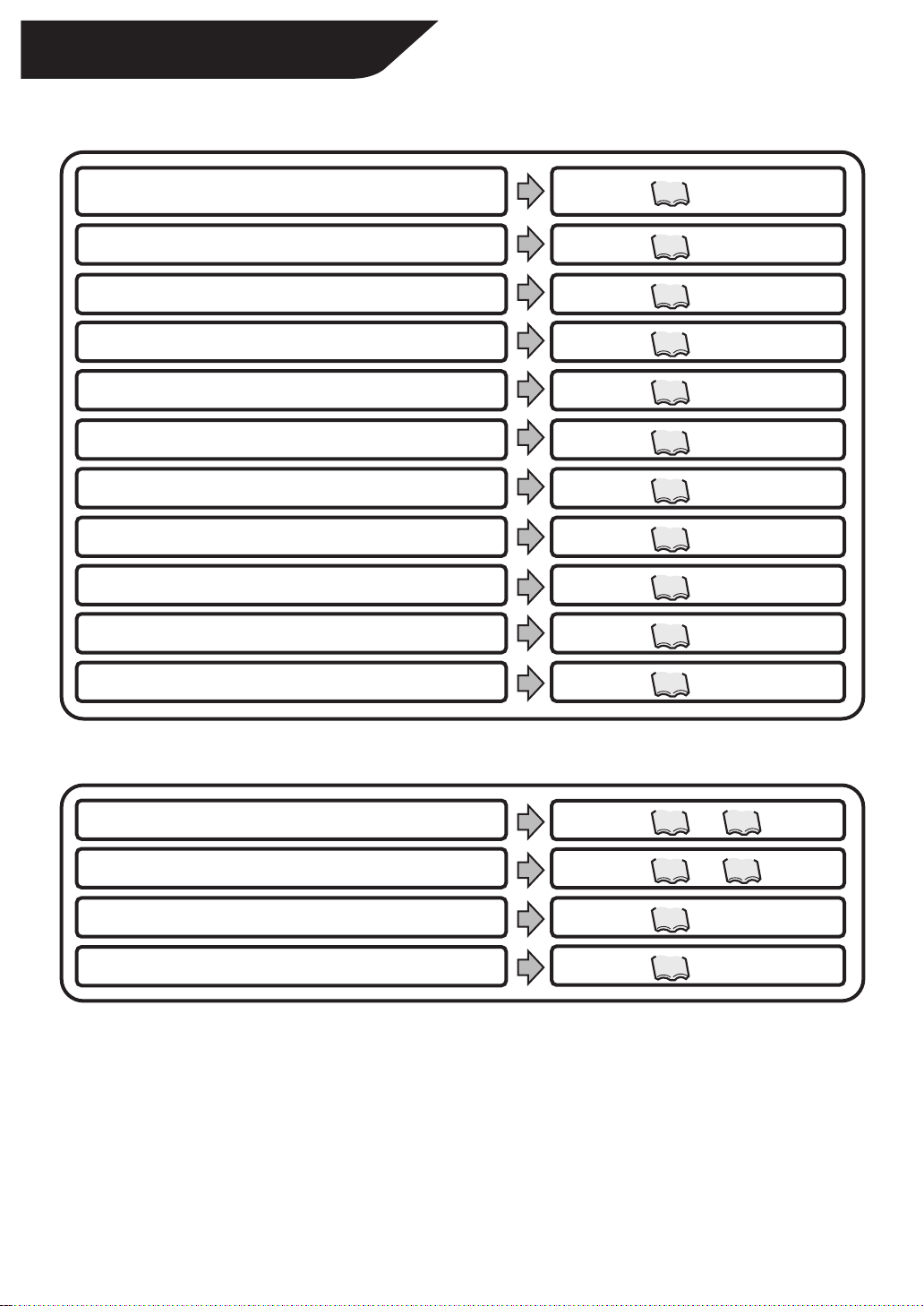
Referenčná príručka
Prevádzka klimatizácie
■
Kolektívne spúšťanie / zastavenie prevádzky všetkých zariadení pripojených
k intelligent Touch Controller
Pozrite si strany
15
■
Spúšťanie / zastavenie prevádzky zariadení skupiny
■
Spúšťanie / zastavenie prevádzky zariadení zóny
■
Zmena režimu prevádzky
■
Zmena nastavenia teploty
■
Resetovanie ukazovateľa filtra alebo prvku
■
Zmena smeru a otáčok ventilátora
■
Zmena rozsahu prevádzky povoleného diaľkovým ovládaním
■
Zmena režimu vetrania
■
Zmena objemu vetrania
■
Povolenie / zakázanie diaľkového ovládania rukou pre vetranie
Pozrite si strany
Pozrite si strany
Pozrite si strany
Pozrite si strany
Pozrite si strany
Pozrite si strany
Pozrite si strany
Pozrite si strany
Pozrite si strany
Pozrite si strany
16
17
18
19
20
21
22
23
24
25
Monitorovanie prevádzky klimatizácie
■
Monitorovanie zóny alebo skupiny
■
Monitorovanie podrobných informácií
■
Monitorovanie stavu prevádzky informácie podrobného monitorovania
■
Nastavenie / uvoľnenie zaistenia prevádzky obrazovky
13
Pozrite si strany až
Pozrite si strany až
Pozrite si strany
Pozrite si strany
26 27
28 29
30
31
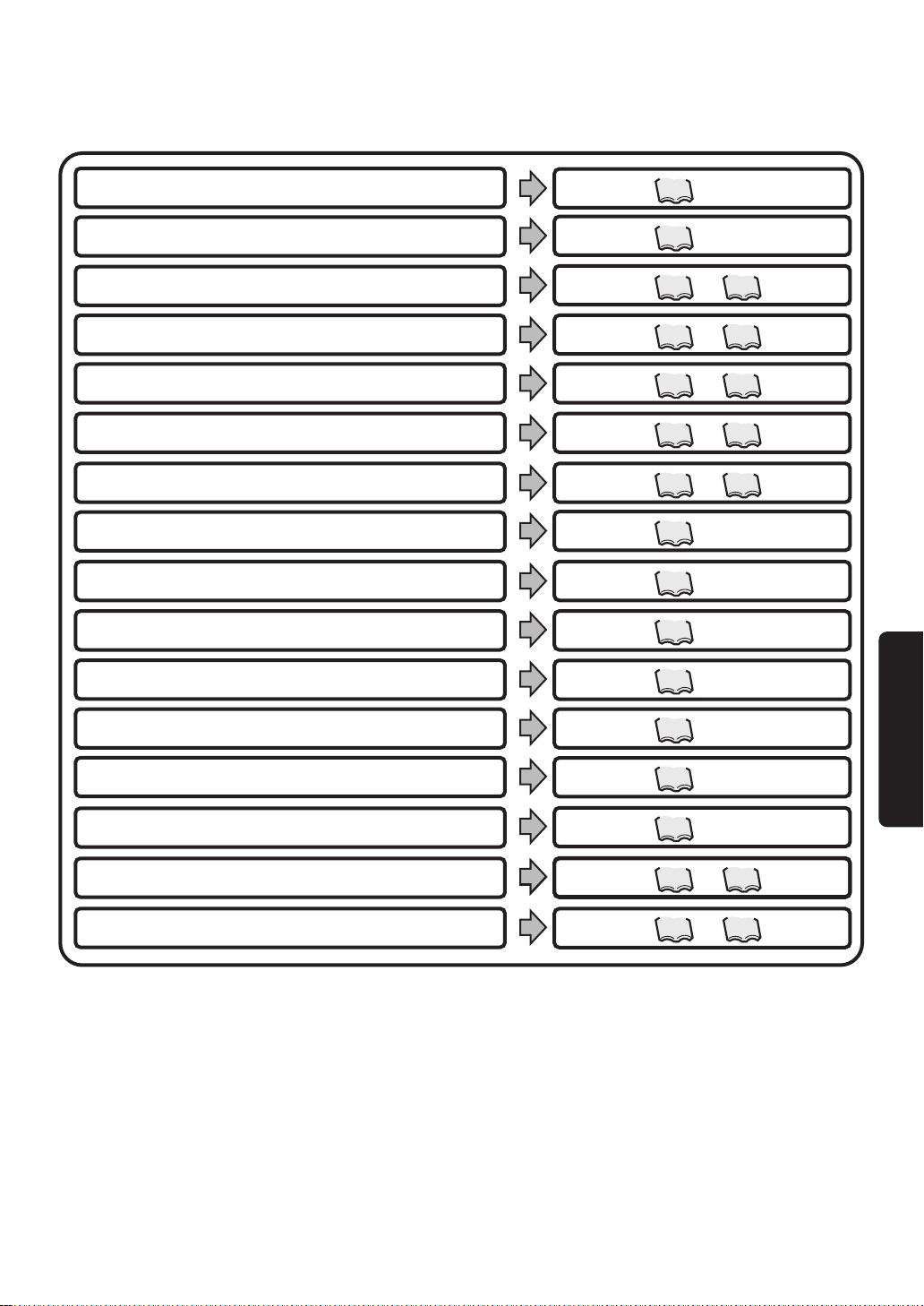
Menu systémových nastavení
■
Zmena názvu skupiny
■
Zmena nastavení zóny
■
Zmena plánu
■
Zmena automatickej zmeny
■
Zmena hranice teploty
■
Zmena nastavení optimalizácie vykurovania
■
Zmena nastavení zmeny FC
■
Kalibrácia dotykového panelu
■
Zobrazenie histórie chýb
■
Lokálne nastavenie
■
Nastavenie farby ikony
Pozrite si strany
Pozrite si strany
Pozrite si strany až
Pozrite si strany až
Pozrite si strany až
Pozrite si strany až
Pozrite si strany až
Pozrite si strany
Pozrite si strany
Pozrite si strany
Pozrite si strany
33
33
35 36
37 41
42 44
45 46
47 53
62
62
34
34
■
Nastavenie siete
■
Nastavenie aktivačného kľúča
■
Nastavenie kontrastu obrazovky
■
Nastavenie e-mailu
■
Nastavenie jednoduchej synchronizácie
Pozrite si strany
Pozrite si strany
Pozrite si strany
Pozrite si strany až
Pozrite si strany
34
34
105
54
57 61
až
Prevádzka
56
14
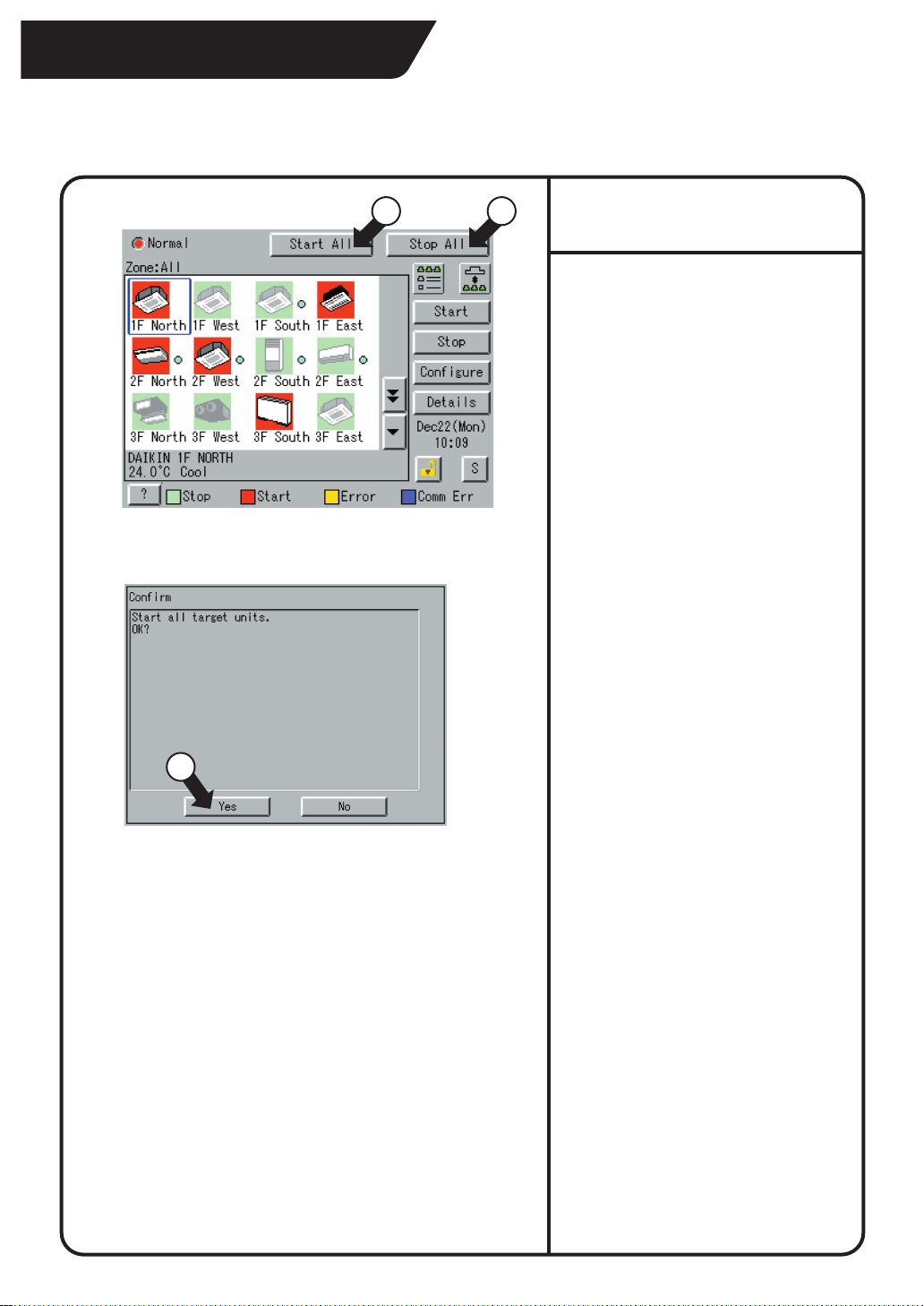
Prevádzka klimatizácie
Kolektívne spustenie / zastavenie prevádzky
Obrazovka 1 Monitorovanie
Obrazovka 2 Potvrdiť
1 2
Spúšťanie / zastavenie prevádzky
všetkých pripojených zariadení
Kolektívne spúšťanie alebo zastavenie prevádzky
pripojených zariadení.
Na obrazovke Monitorovanie je povolená operácia buď
zóny alebo skupiny ako režim zobrazenia a s ikonou
alebo zoznamom ako typom zobrazenia. Na príklade
vľavo je režim zobrazenia Skupina v kolektívnom
režime a typ zobrazenia je Ikona.
[Postup]
1.
Na obrazovke 1 Monitorovanie stlačte tlačidlo
[Start All] (1) alebo tlačidlo [Stop All] (2) .
2.
Zobrazí sa obrazovka 2 pre potvrdenie. Stlačte
tlačidlo [Yes] (3).
Ukončenie bez aktivácie kolektívneho spustenia
alebo zastavenia, stlačte tlačidlo [No].
15
3
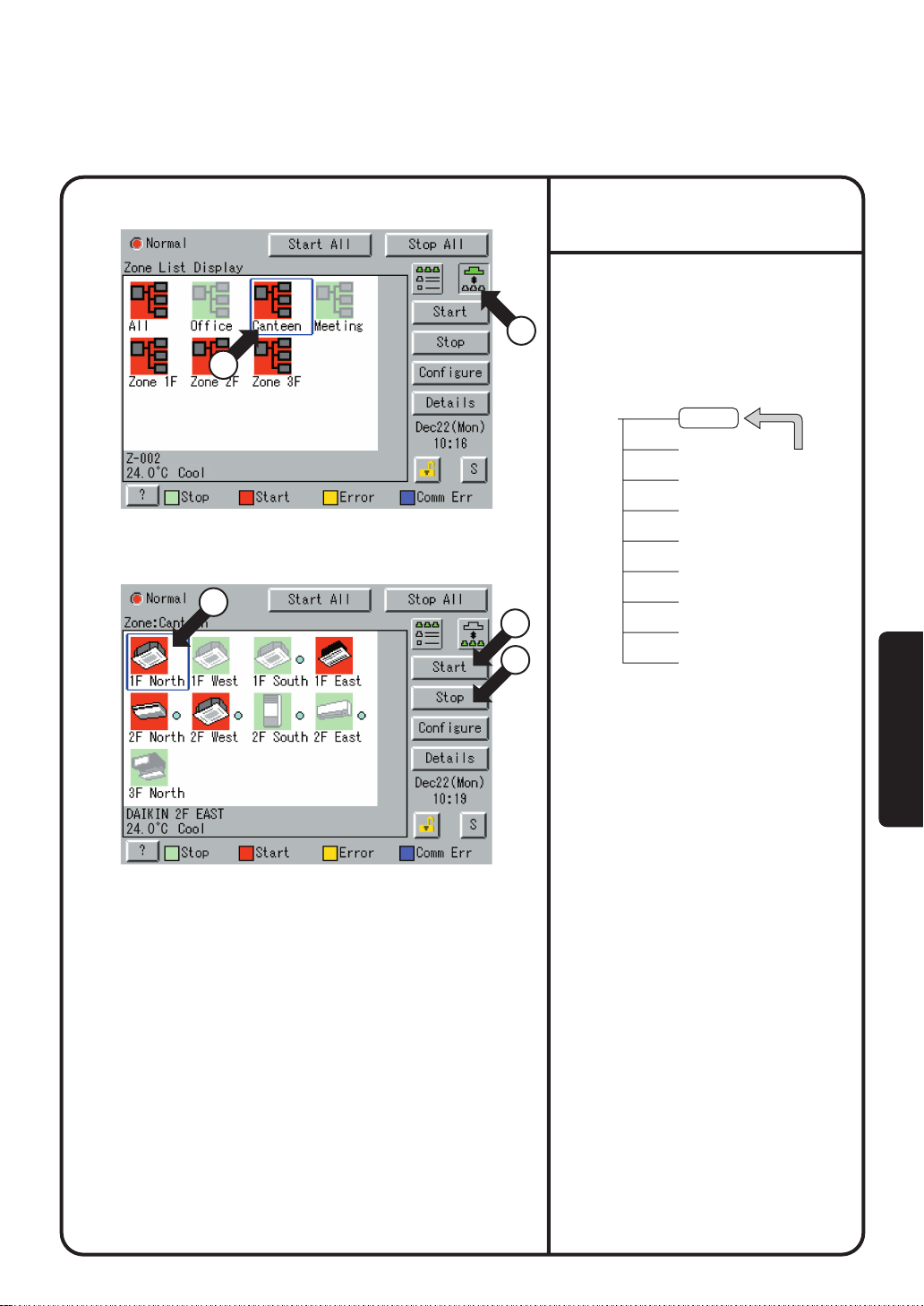
Spustenie / zastavenie prevádzky skupiny
Obrazovka 1 Monitorovanie
2
Obrazovka 2 Monitorovanie (Skupina)
3
Spúšťanie / zastavenie prevádzky
zariadení skupiny
Spúšťanie alebo zastavenie prevádzky klimatizácií
skupiny.
Príklad vľavo zobrazuje obrazovku pre spúšťanie /
1
zastavenie prevádzky podľa názvu skupiny: 1F North
registrované pre názov zóny: Canteen.
Názov zóny
Jedáleň
4
5
[Postup]
1F North
1F West
1F South
1F East
2F North
2F West
2F South
2F East
3F North
Skupina klimatizácie,
ktorá sa má spustiť
alebo zastaviť
1.
Na obrazovke 1 Monitorovanie zvoľte tlačidlom
(1) zónu .
2.
Zvoľte zónu, ktorá obsahuje skupinu, ktorej
prevádzka sa spúšťa alebo zastavuje (2).
Tlačidlom (1) vyberte skupinu.
3.
Zobrazí sa obrazovka 2 Monitorovanie (Skupina).
4.
Zvoľte skupinu, ktorá sa má spustiť alebo zastaviť
ako v (3) a stlačte tlačidlo [Start] (4) alebo tlačidlo
[Stop] (5) .
Prevádzka
16
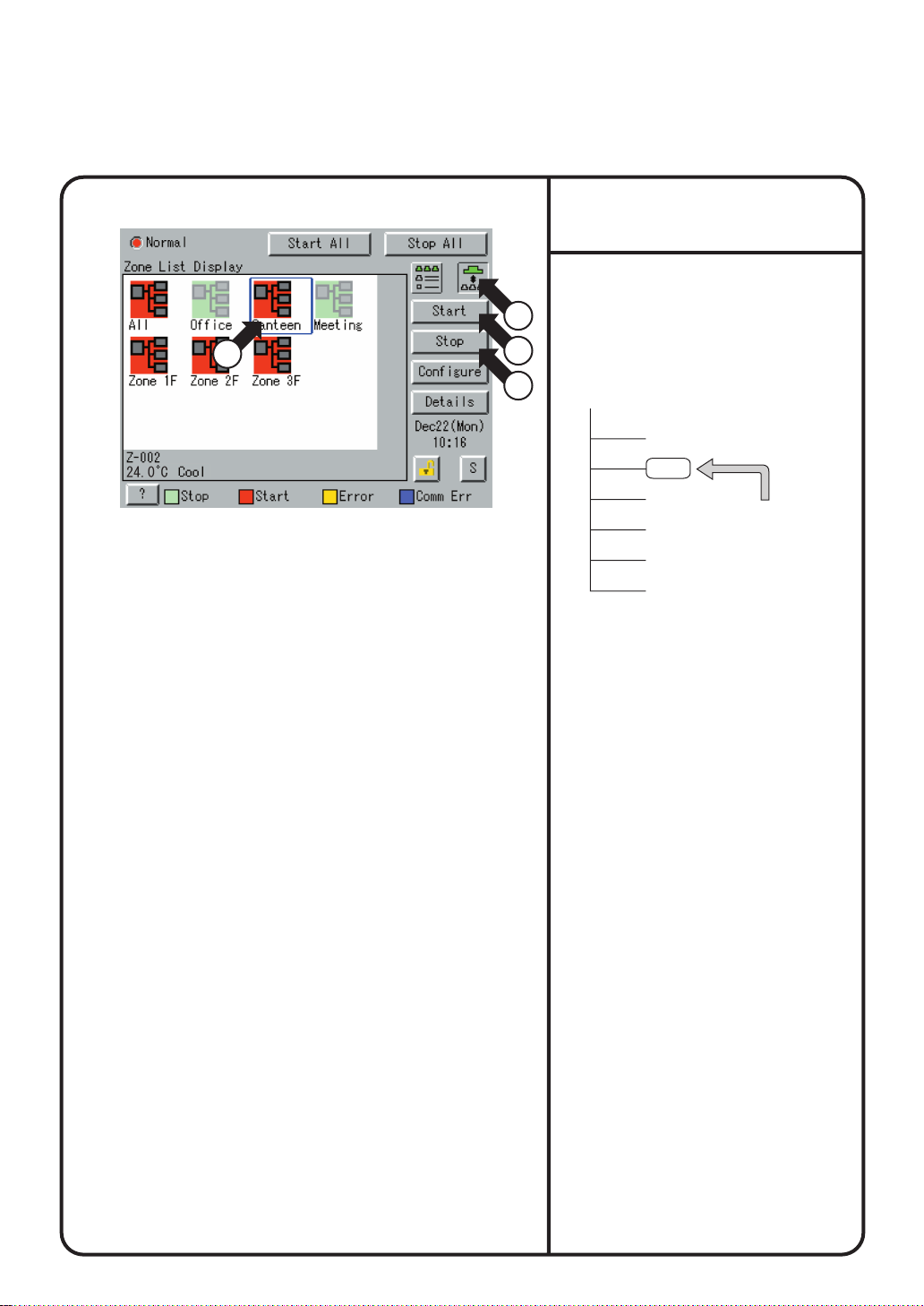
Spustenie / zastavenie prevádzky zóny
Obrazovka 1 Monitorovanie
2
Spúšťanie / zastavenie prevádzky
zariadení skupiny
Spúšťanie alebo zastavenie prevádzky klimatizácií
podľa zóny nastavených v zónach.
1
Príklad vľavo zobrazuje obrazovku pre spúšťanie alebo
zastavenie prevádzky klimatizácii v jedálni.
3
4
Názov zóny
Kolektívna zóna
Office
Canteen
1F
2F
3F
Skupina klimatizácie,
ktorá sa má spustiť
alebo zastaviť
[Postup]
1.
Na obrazovke 1 Monitorovanie zvoľte tlačidlom
(1) zónu .
2.
Vyberie zónu, ktorej prevádzka sa má spustiť /
zastaviť tak, ako je zobrazené na (2).
3.
Stlačte tlačidlo [Start] (3) alebo tlačidlo [Stop] (4) .
17
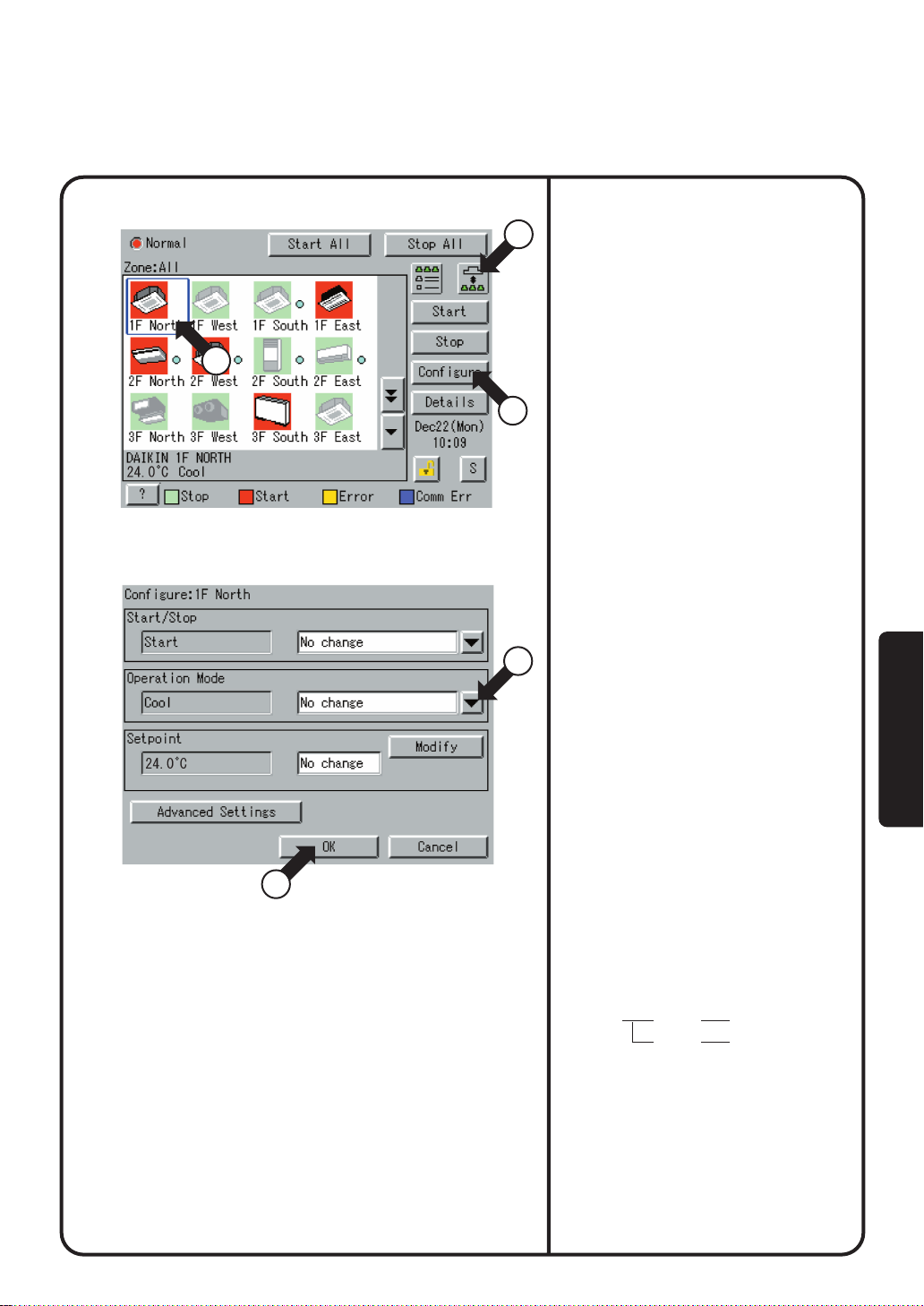
Prepnutie režimu prevádzky
Obrazovka 1 Monitorovanie
2
Obrazovka 2 Prevádzka
1
3
4
Prepnite do režimu prevádzky klimatizácie.
Na obrazovke Monitorovanie je povolená operácia buď
s ikonou alebo zoznamom ako typom zobrazenia.
Prevádzkový režim môže byť prepnutý na zónu alebo
skupinu.
Výber zóny a prepnutie režimu prevádzky prepne režim
všetkých klimatizácií v zóne.
Výber skupiny a prepnutie režimu prevádzky prepne
režim klimatizácií v zvolenej skupine.
[Postup]
1.
Na obrazovke 1 Monitorovanie zvoľte tlačidlom
(1) zónu alebo skupinu.
2.
Pomocou (2) prepnite zónu alebo skupinu, ktorej
režime prevádzky sa má zapnúť.
3.
Stlačte tlačidlo [Configure] (3).
Zobrazí sa obrazovka 2 Prevádzka.
4.
Vyberte režim prevádzky, ktorý sa má nastaviť,
z roletového menu (4).
V menu sú zobrazené prístupné režimy
prevádzky pre klimatizácie v zóne, ak sa má
prepnutie vykonať v zóne. Pozri príklad
uvedený nižšie.
Stlačte tlačidlo [OK] (5).
5.
Ak chcete zrušiť nastavenie, stlačte tlačidlo
Zrušiť.
Prevádzka
5
Napr.: Pre nastavenie nasledovnej zóny sú
k dispozícii režimy prevádzky Ventilátor,
Klimatizácia, Vykurovanie a Automatika.
Ak nie je k dispozícii nadštandardná výbava
Prepínanie pre akúkoľvek klimatizáciu v zóne,
režimy prevádzky, ktoré sú k dispozícii,
sú Ventilátor a Závislý.
Názov zóny Názov skupiny Prístupné režimy prevádzky
Canteen 1F North
1F West
Klimatizácia Ventilátor
Klimatizácia Vykurovanie
Automatika Ventilátor
18
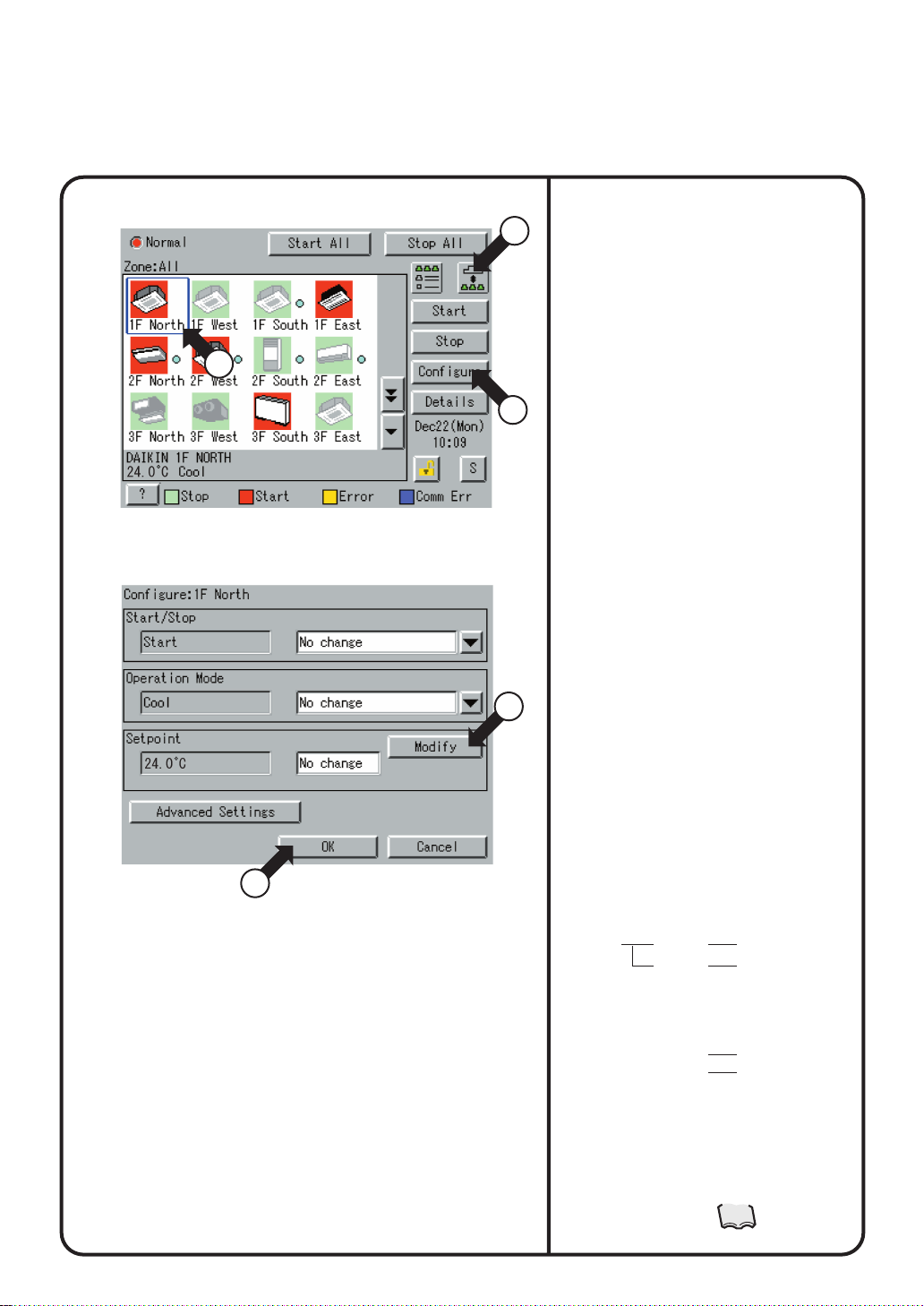
Zmena nastavenia teploty
Obrazovka 1 Monitorovanie
2
Obrazovka 2 Prevádzka
1
3
4
Zmena nastavenia teploty klimatizácií.
Na obrazovke Monitorovanie je povolená operácia
buď s ikonou alebo zoznamom ako typom zobrazenia.
Nastavenie teploty môže byť prepnuté na zónu alebo
skupinu.
Výber zóny a prepnutie nastavenia teploty prepne
nastavenie skupín klimatizácie v každej zvolenej
operácii v zóne.
Výber skupiny a prepnutie nastavenia teploty prepne
nastavenie teploty klimatizácii v zvolenej skupine.
Ak sú všetky zvolené klimatizácie v skupine v režime
prevádzky Ventilátor, nastavenie teploty nie je možné
zmeniť.
[Postup]
1.
Na obrazovke 1 Monitorovanie zvoľte tlačidlom
(1) zónu alebo skupinu.
2.
Vyberte zónu alebo skupinu, ktorej nastavenie
teploty sa má zmeniť (2).
3.
Stlačte tlačidlo [Configure] (3).
Zobrazí sa obrazovka 2 Prevádzka.
4.
Pre nastavenie teploty stlačte tlačidlo [Modify] (4).
Zobrazí sa dialóg menovitej hodnoty a vstupná
teplota pre nastavenie.
V menu sú zobrazené prístupné nastavenia
teploty pre klimatizácie v zóne, ak sa má
nastavenie vykonať v zóne. Pozri príklad
uvedený nižšie.
19
5.
Stlačte tlačidlo [OK] (5).
Ak chcete zrušiť nastavenie, stlačte tlačidlo
[Cancel].
Napr.:
Pre nastavenie nasledovnej zóny sú k dispozícii
nastavenia teploty medzi 20°C a 30°C vrátane.
5
Názov zóny Názov skupiny Rozsah prístupných
Canteen 1F North 25 až 30°C
Ak je nastavenie teploty 30°C, aktuálne
nastavenia teploty klimatizácií sú zobrazené
nižšie:
Názov skupiny Nastavenie teploty
1F North
1F West
Poznámka: Rozsah prístupných nastavení teploty
je v špecifikovanom rozsahu podľa
nasledovného postupu.
• Rozsah nastavenia teploty normálny pre
hlavnú jednotku klimatizácie.
• Rozsah teploty ako výsledok obmedzenia
hranice nastavenia teploty.
Pozrite si strany
nastavení teploty
(pozri poznámku)
20 až 25°C1F West
30°C
25°C
67
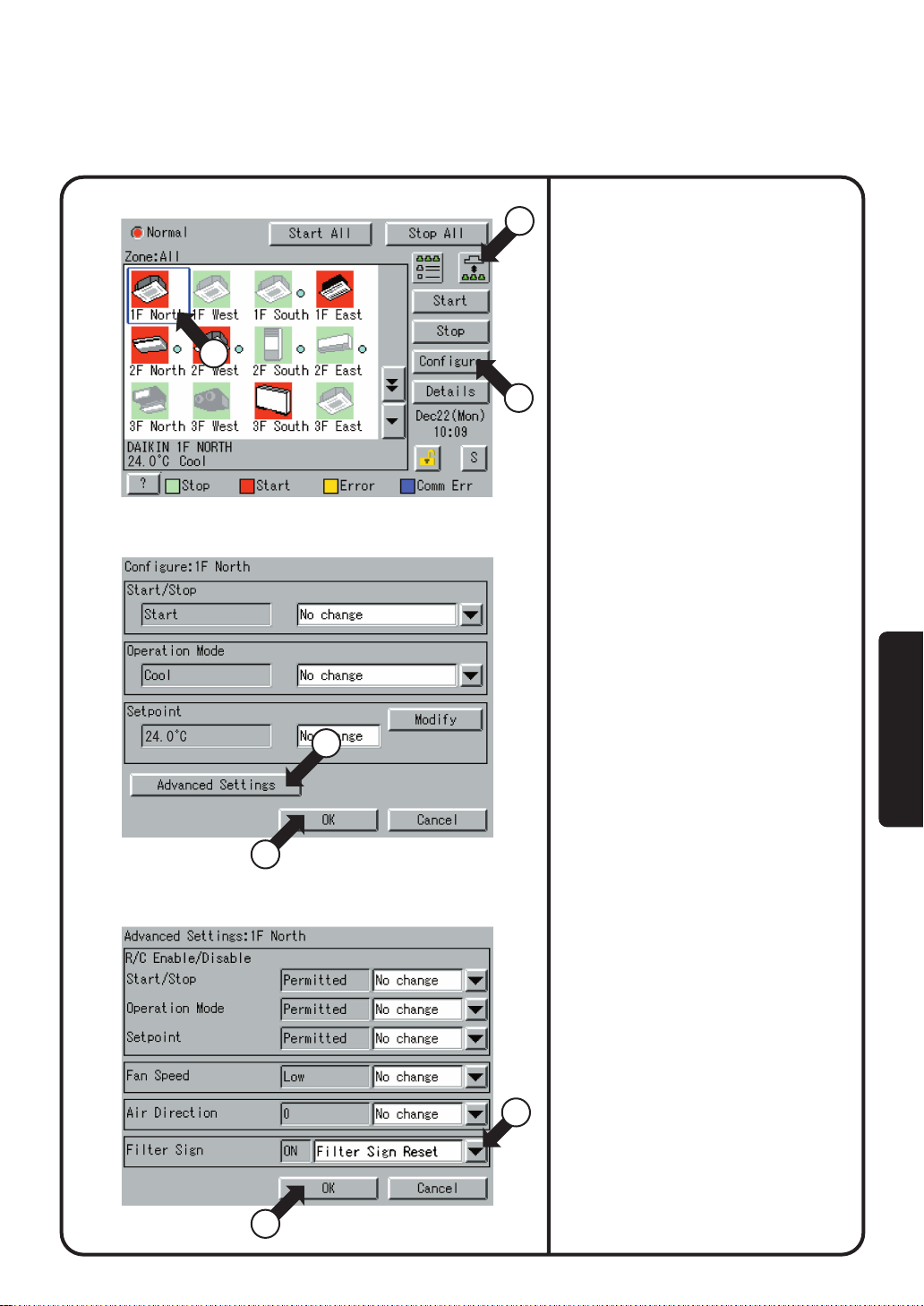
Reset značky filtra / prvku
Obrazovka 1 Monitorovanie
2
Obrazovka 2 Prevádzka
Po vyčistení akejkoľvek klimatizácie zobrazujúcej
1
značku filtra alebo prvku značku filtra alebo prvku
resetujte.
Na obrazovke Monitorovanie je povolená operácia buď
s ikonou alebo zoznamom ako typom zobrazenia.
Značka filtra alebo prvku sa môže resetovať v zóne
alebo skupine.
[Postup]
3
1.
Na obrazovke 1 Monitorovanie zvoľte tlačidlom
(1) zónu alebo skupinu.
2.
Vyberte zónu alebo skupinu, ktorej značka filtra
alebo prvku sa má resetovať (2).
3.
Stlačte tlačidlo [Configure] (3).
Zobrazí sa obrazovka 2 Prevádzka.
4.
Stlačte tlačidlo [Advanced Settings] (4).
Zobrazí sa obrazovka 3 Pokročilé nastavenia.
5.
Ak chcete vykonať reset značky filtra / prvku,
v roletovom menu (5) vyberte Filter Sign Reset
(Reset značky filtra).
Potom stlačte tlačidlo [OK] (6).
Ak chcete zrušiť nastavenie, stlačte tlačidlo
[Cancel].
4
Znova sa zobrazí obrazovka 2 Prevádzka.
Potom stlačte tlačidlo [OK] (7) na obrazovke 2
6.
Prevádzka.
Ak chcete zrušiť nastavenie, stlačte tlačidlo
[Cancel].
Prevádzka
7
Obrazovka 3 Pokročilé nastavenia
6
5
20
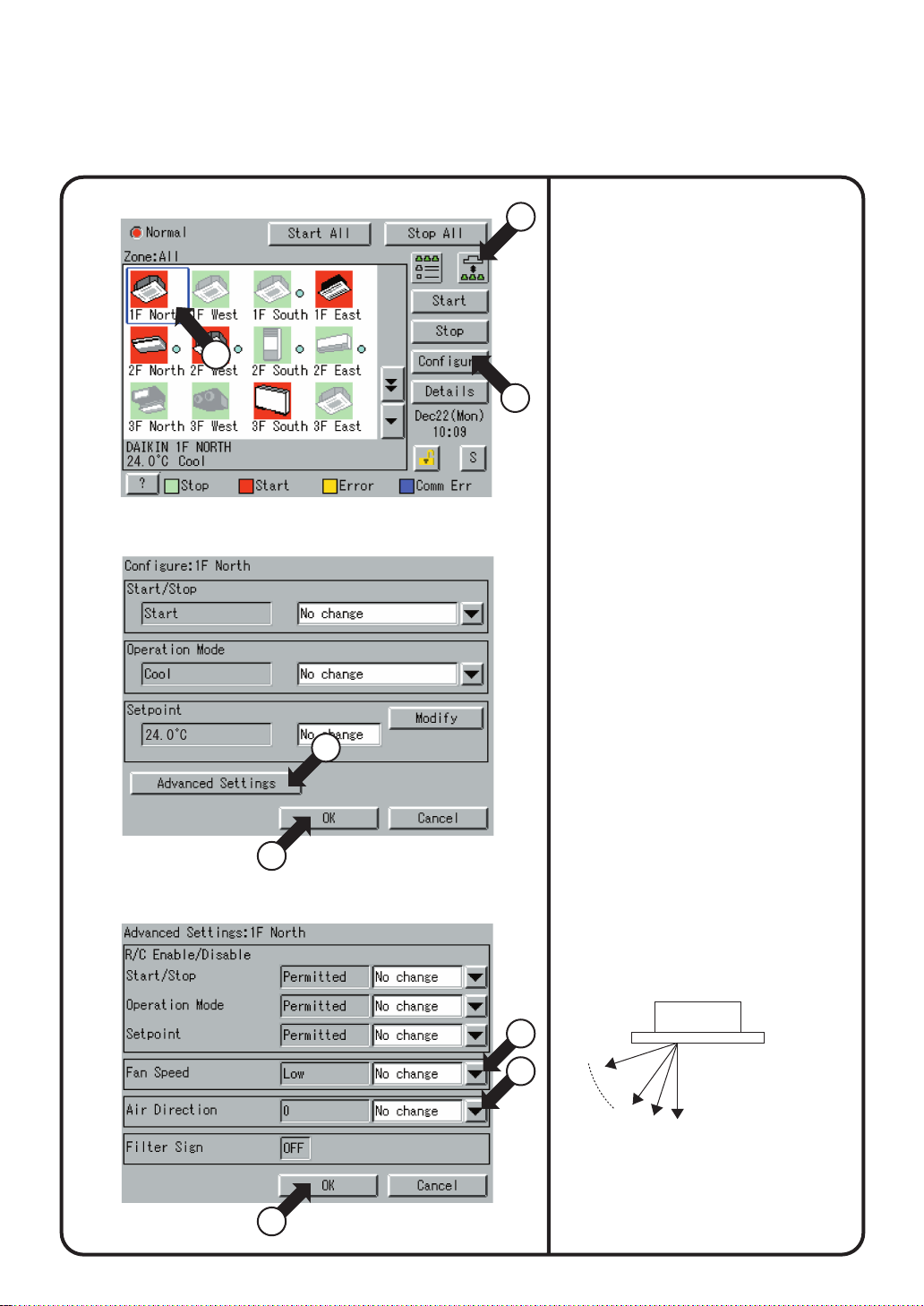
Zmena smeru / otáčok ventilátora
Obrazovka 1 Monitorovanie
2
Obrazovka 2 Prevádzka
Zmena smeru alebo objemu vzduchu klimatizácií.
1
Na obrazovke Monitorovanie je povolená operácia buď
s ikonou alebo zoznamom ako typom zobrazenia.
Smer alebo objem vzduchu sa môže zmeniť v zóne
alebo skupine.
[Postup]
1.
Na obrazovke 1 Monitorovanie zvoľte tlačidlom
3
4
(1) zónu alebo skupinu.
2.
Vyberte zónu alebo skupinu, ktorej smer alebo
objem vzduchu sa má resetovať (2).
3.
Stlačte tlačidlo [Configure] (3).
Zobrazí sa obrazovka 2 Prevádzka.
4.
Stlačte tlačidlo [Advanced Settings] (4).
Zobrazí sa obrazovka 3 Pokročilé nastavenia.
Nastavte smer z roletového menu (6).
5.
Čím je väčšia hodnota pre nastavenie smeru
prúdenia vzduchu (0 - 6), tým bližšie
k zvislému smeru. Hodnota 7 označuje
automatickú zmenu.
(Poznámka: Pozri obrázok uvedený nižšie.)
Vyššie uvedený popis nemusí byť presný
v závislosti od modelu. Po ukončení
prevádzky skontrolujte na diaľkovom ovládači
značku smeru prúdenia vzduchu.
Vyberte otáčky ventilátora z roletového menu (5).
Potom stlačte tlačidlo [OK] (7).
Ak chcete zrušiť nastavenie, stlačte tlačidlo
[Cancel].
Znova sa zobrazí obrazovka 2 Prevádzka.
21
8
Obrazovka 3 Pokročilé nastavenia
7
Potom stlačte tlačidlo [OK] (8) na obrazovke 2
6.
Prevádzka.
Ak chcete zrušiť nastavenie, stlačte tlačidlo
[Cancel].
Poznámka: Smerné hodnoty smeru prúdenia vzduchu
a aktuálny smer
Vnútorná jednotka
5
6
0
4
5
6 7: Automatická zmena smeru
prúdenia vzduchu
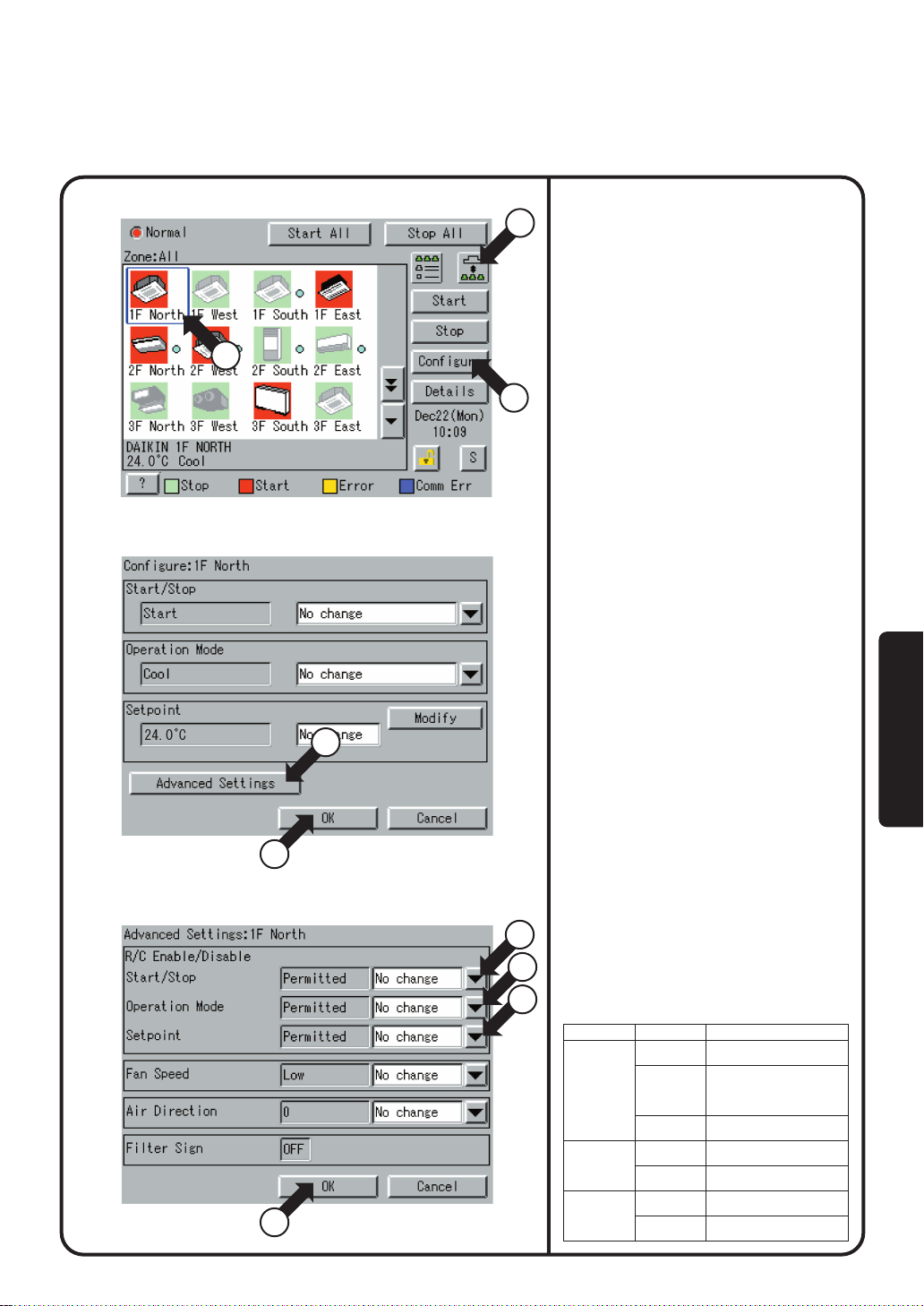
Zmena rozsahu prevádzky povoleného diaľkovým ovládaním
Obrazovka 1 Monitorovanie
2
Obrazovka 2 Prevádzka
4
9
Obrazovka 3 Pokročilé nastavenia
8
Zmeňte nastavenie prevádzky diaľkovým ovládaním
1
klimatizácií medzi Povolený a Zakázaný.
Na obrazovke Monitorovanie je povolená operácia buď
s ikonou alebo zoznamom ako typom zobrazenia.
Nastavenie medzi Povolený a Zakázaný sa môže
zmeniť v zóne alebo skupine.
[Postup]
1.
Na obrazovke 1 Monitorovanie zvoľte tlačidlom
3
5
6
7
(1) zónu alebo skupinu.
2.
Pomocou (2) vyberte zónu alebo skupinu, ktorej
nastavenie rozsahu prevádzky umoženené
diaľkovým ovládaním sa má resetovať.
3.
Stlačte tlačidlo [Configure] (3).
Zobrazí sa obrazovka 2 Prevádzka.
4.
Stlačte tlačidlo [Advanced Settings] (4).
Zobrazí sa obrazovka 3 Pokročilé nastavenia.
5.
Potom vykonajte nastavenia z roletového menu
(5) - (7).
Existujú tri nastavenia tak, ako sú zobrazené
nižšie:
(5) Štart / Stop
Zakázaný
Len zastavenie
Povolený
Bez zmeny
(6) Režim prevádzky
Povolený alebo Zakázaný
Bez zmeny
(7) Menovitá hodnota
Povolený alebo Zakázaný
Bez zmeny
Stlačte tlačidlo [OK] (8) po nastavení (5) - (7).
Ak chcete zrušiť nastavenie, stlačte tlačidlo
[Cancel].
Znova sa zobrazí obrazovka 2 Prevádzka.
Potom stlačte tlačidlo [OK] (9) na obrazovke
6.
2 Prevádzka.
Ak chcete zrušiť nastavenie, stlačte tlačidlo
[Cancel].
[Podrobnosti nastavenia]
Položka Nastavenie Význam
Zakázaný
Štart / Stop
Režim prevádzky
Menovitá hodnota
Len zastavenie
Povolený
Povolený
Zakázaný
Povolený
Zakázaný
Diaľkové ovládanie nedokáže
spustiť alebo zastaviť prevádzku.
Diaľkové ovládanie môže zastaviť
prevádzku klimatizácií v prevádzke,
ale nemôže spustiť klimatizácie,
ktoré nie sú prevádzke.
Diaľkové ovládanie môže spustiť
alebo zastaviť prevádzku.
Diaľkové ovládanie môže prepnúť
režim prevádzky.
Diaľkové ovládanie nemôže
prepnúť režim prevádzky.
Diaľkové ovládanie môže prepnúť
nastavenie teploty.
Diaľkové ovládanie nemôže
prepnúť nastavenie teploty.
Prevádzka
22
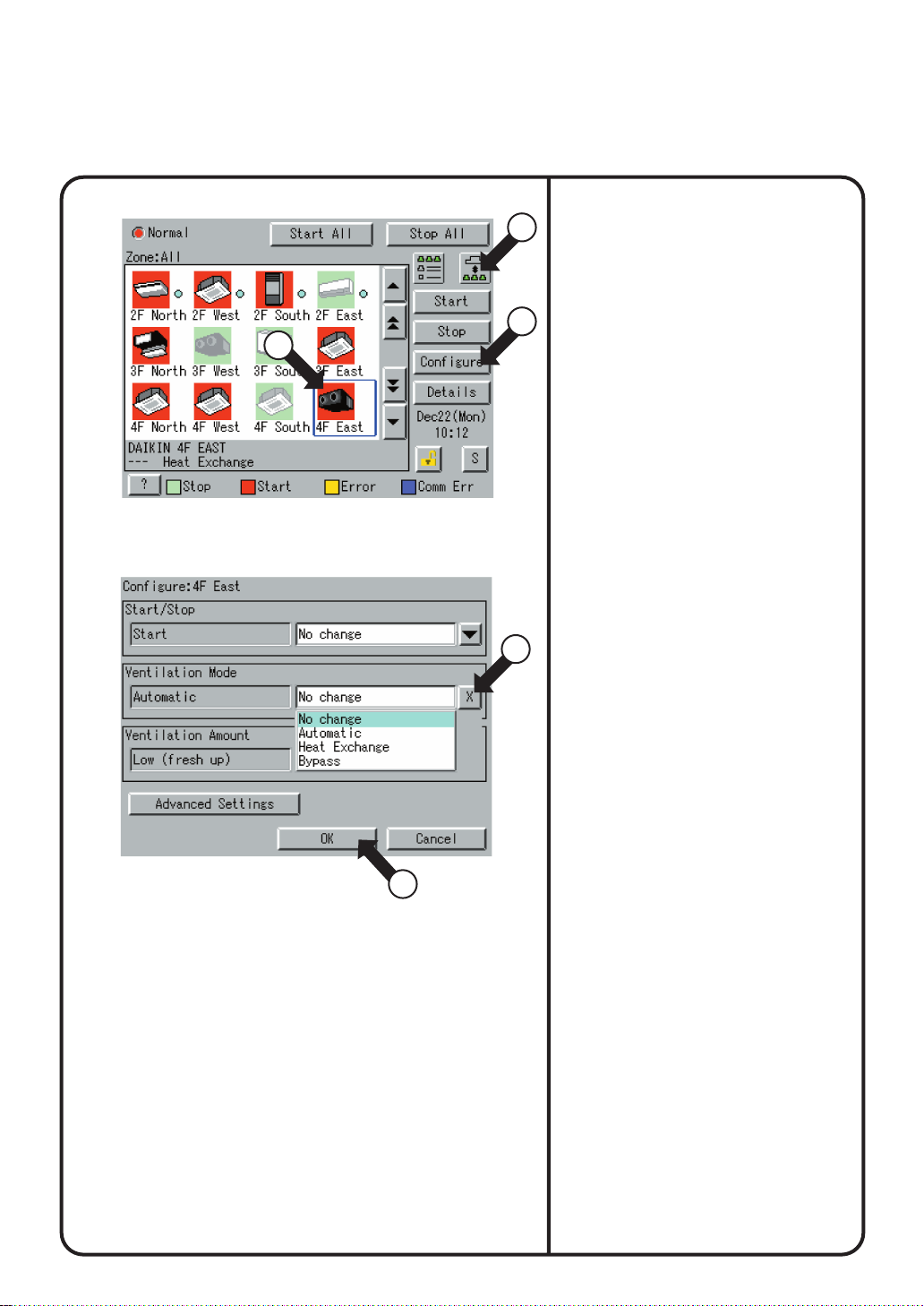
Nastavte režim vetrania
Obrazovka 1 Monitorovanie (Ikona)
2
Obrazovka 2 Prevádzka
Ak chcete prepnúť režim vetrania, vykonajte
nasledovný postup:
1
Na obrazovke monitorovania môžete zvoliť niektorý
z nasledovných typov zobrazenia:
Ikona, Podrobná ikona alebo Zoznam.
Pri prepnutí režimov vetrania všetkých skupín vetrania
zóny vyberte zónu a prepnite režim vetrania.
3
Pri prepnutí režimu vetrania skupiny vyberte skupinu a
prepnite režim vetrania.
[Postup]
1.
Na obrazovke 1 Monitorovanie zvoľte tlačidlom
(1) zónu alebo skupinu.
2.
Ak chcete vybrať zónu alebo skupinu, u ktorej
sa má prepnúť režim vetrania, stlačte ikonu (2).
3.
Ak chcete zobraziť obrazovku 2 Prevádzka,
stlačte tlačidlo [Configure] (3).
4.
Vyberte požadovaný režim vetrania z roletového
menu (4).
4
5.
Nakoniec stlačte tlačidlo [OK] (5).
Ak chcete zrušiť vyššie uvedené nastavenia,
stlačte tlačidlo [Cancel].
* Nie všetky modely umožňujú vyššie uvedené
nastavenia.
23
5
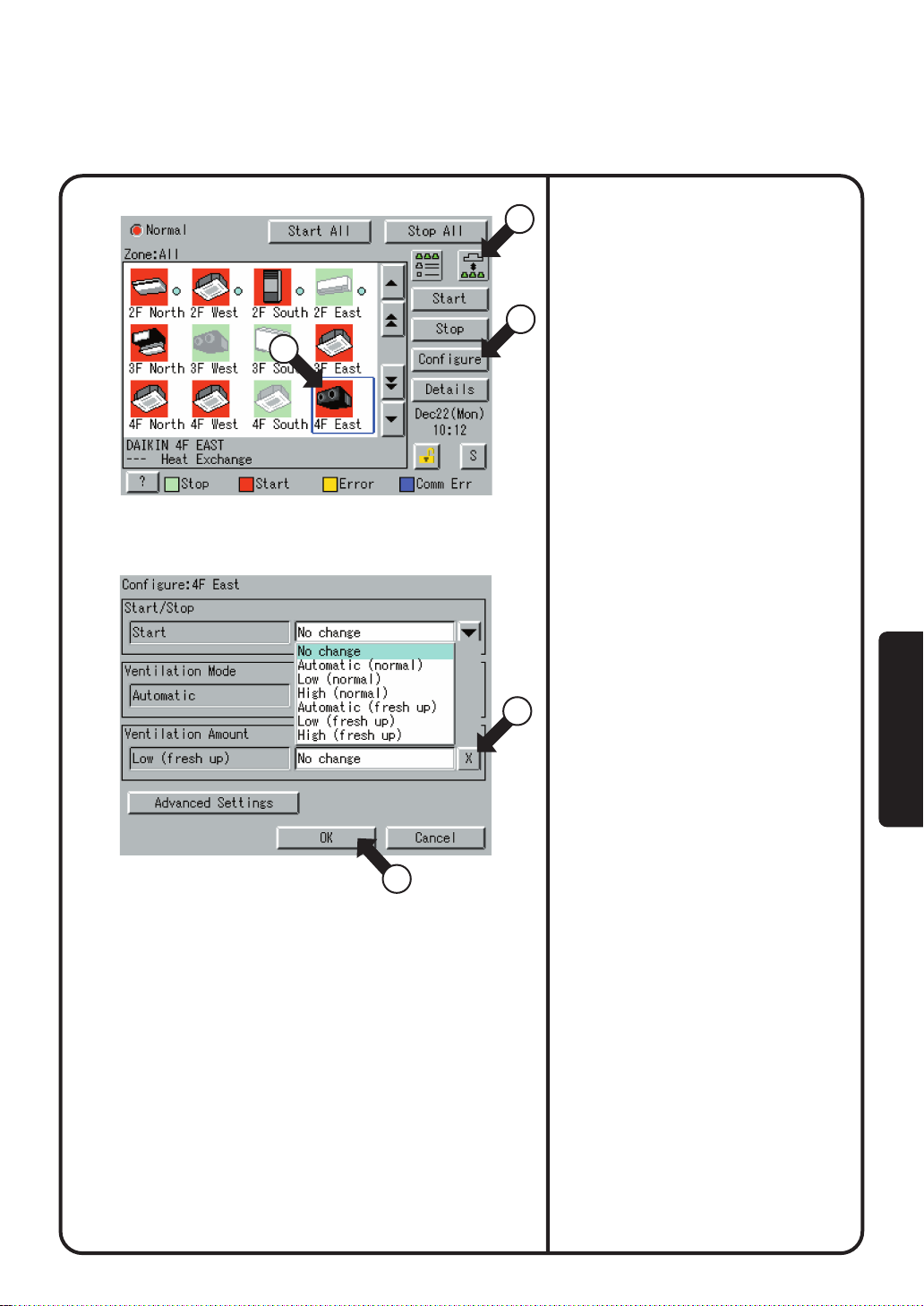
Nastavte objem vetrania
Obrazovka 1 Monitorovanie
2
Obrazovka 2 Prevádzka
Ak chcete prepnúť objem vetrania, vykonajte
nasledovný postup:
1
Na obrazovke monitorovania môžete zvoliť niektorý
z nasledovných typov zobrazenia:
Ikona, Podrobná ikona alebo Zoznam.
Pri prepnutí objemov vetrania všetkých skupín vetrania
zóny vyberte zónu a prepnite objem vetrania.
3
Pri prepnutí objemu vetrania skupiny vyberte skupinu a
prepnite objem vetrania.
[Postup]
1.
Na obrazovke 1 Monitorovanie zvoľte stlačením
tlačidla (1) zónu alebo skupinu.
2.
Ak chcete vybrať zónu alebo skupinu, u ktorej
sa má prepnúť objem vetrania, stlačte ikonu (2).
3.
Ak chcete zobraziť obrazovku 2 Prevádzka,
stlačte tlačidlo [Configure] (3).
4.
Vyberte požadovaný objem vetrania z roletového
menu (4).
5.
Nakoniec stlačte tlačidlo [OK] (5).
Ak chcete zrušiť vyššie uvedené nastavenia,
4
stlačte tlačidlo [Cancel].
* Nie všetky modely umožňujú vyššie uvedené
nastavenia.
Prevádzka
5
24
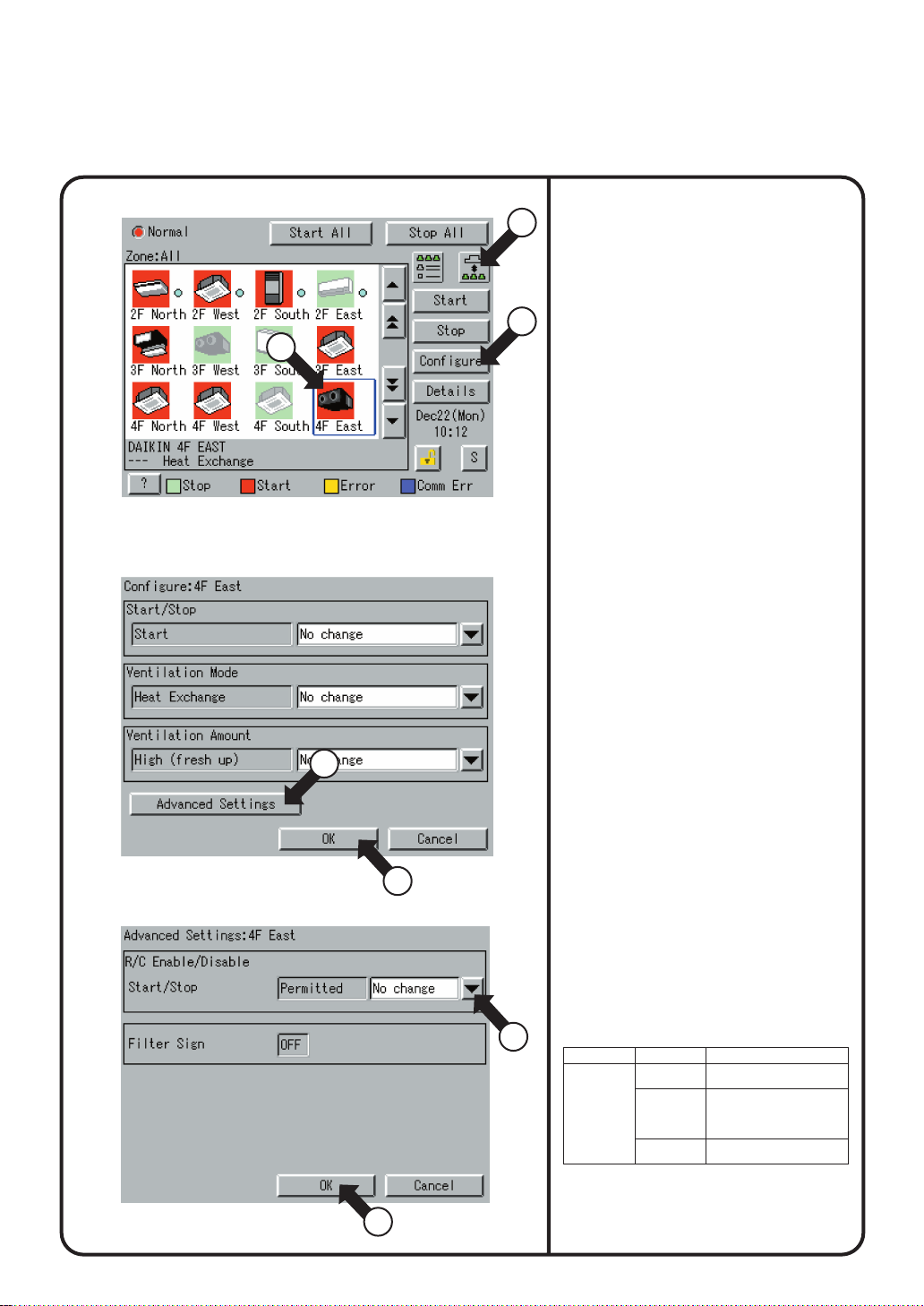
Povolenie / Zakázanie nastavenia operácií diaľkového ovládania vetrania
Obrazovka 1 Monitorovanie
2
Obrazovka 2 Prevádzka
Ak chcete odblokovať alebo zablokovať operácie
diaľkového ovládania vetrania, vykonajte nasledovný
1
postup:
Na obrazovke monitorovania môžete zvoliť niektorý
z nasledovných typov zobrazenia:
Ikona, Podrobná ikona alebo Zoznam.
Operácie diaľkového ovládania v jednotkách zón alebo
3
skupín môžete odblokovať alebo zablokovať.
[Postup]
1.
Na obrazovke 1 Monitorovanie zvoľte stlačením
tlačidla (1) zónu alebo skupinu.
2.
Ak chcete vybrať zónu alebo skupinu, u ktorej sa
má prepnúť objem vetrania, stlačte ikonu (2).
3.
Ak chcete zobraziť obrazovku 2 Nastavenie,
stlačte tlačidlo [Configure] (3).
4.
Ak chcete zobraziť obrazovku 3 Pokročilé
nastavenia, stlačte tlačidlo [Advanced Settings]
(4).
5.
Vykonajte požadované nastavenie z roletového
menu (5).
Môžete odblokovať alebo zablokovať nasledovné
položky nastavenia diaľkového ovládania:
Zakázaný
Len zastavenie
Povolený
4
Bez zmeny
Ak chcete zobraziť obrazovku 2 Prevádzka po
vykonaní nastavenia, stlačte tlačidlo [OK] (6).
Ak chcete zrušiť vyššie uvedené nastavenia,
stlačte tlačidlo [Cancel].
25
Obrazovka 3 Pokročilé nastavenia
6.
Nakoniec na obrazovke Prevádzka stlačte tlačidlo
7
5
[OK] (7).
Ak chcete zrušiť vyššie uvedené nastavenia,
stlačte tlačidlo [Cancel].
* Nie všetky modely umožňujú vyššie uvedené
nastavenia.
[Podrobnosti nastavenia]
Položka Nastavenie Význam
Zakázaný
Štart / Stop
Len zastavenie
Povolený
Diaľkové ovládanie nedokáže
spustiť alebo zastaviť prevádzku.
Diaľkové ovládanie môže zastaviť
prevádzku klimatizácií v prevádzke,
ale nemôže spustiť klimatizácie,
ktoré nie sú prevádzke.
Diaľkové ovládanie môže spustiť
alebo zastaviť prevádzku.
6
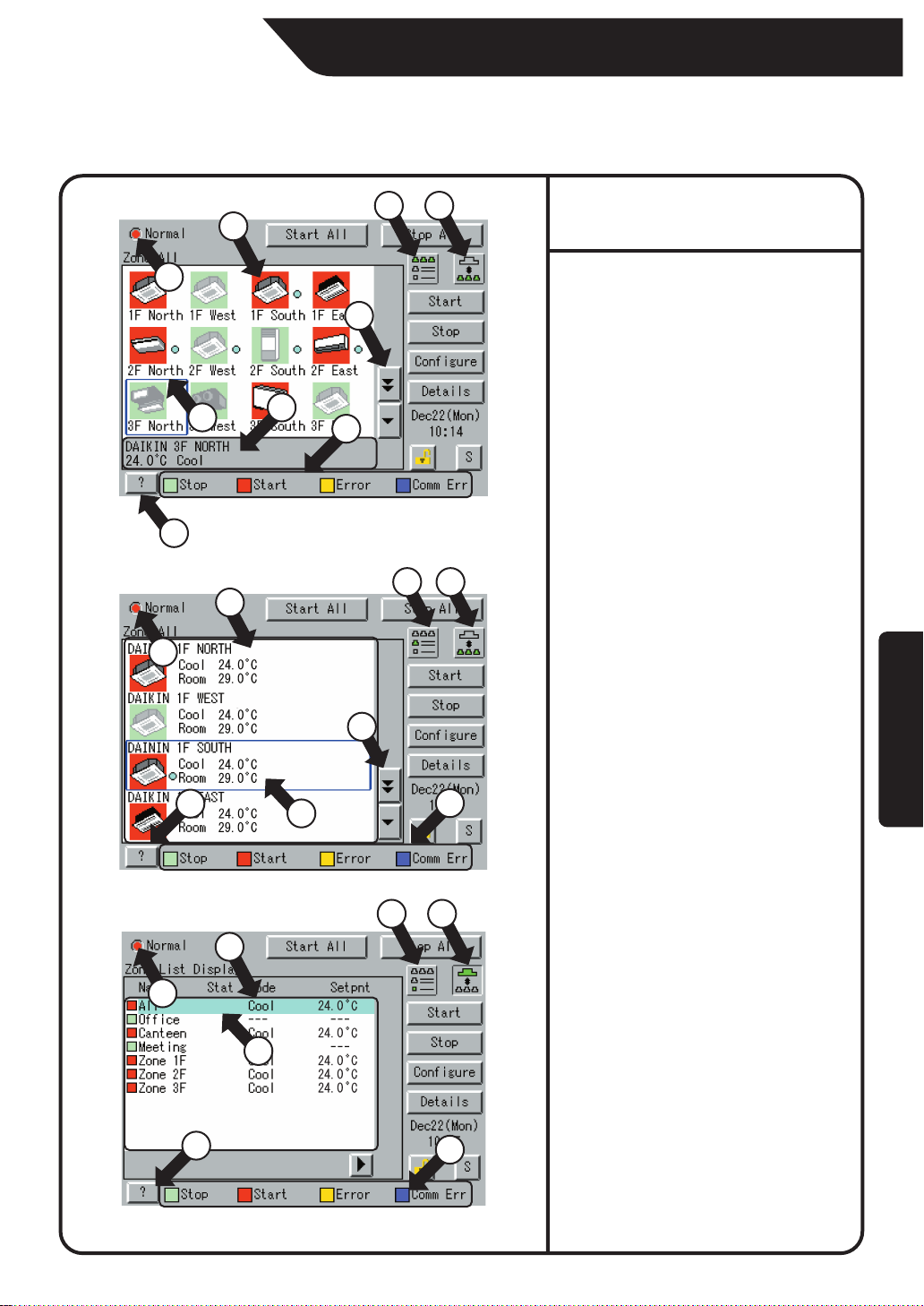
Operácia monitorovania klimatizácie
Monitorovanie stavu prevádzky zóny alebo skupiny
Obrazovka 1 Monitorovanie (Zobrazenie Ikona)
12
3
9
4
8
7
5
6
Obrazovka 2 Monitorovanie (Zobrazenie Podrobná Ikona)
12
3
9
4
6
Obrazovka 3 Monitorovanie (Zobrazenie Zoznam)
8
5
12
3
9
8
Monitorovanie stavu prevádzky zóny
alebo skupiny
Na obrazovke monitorovania môžete zvoliť niektorý
z nasledovných typov zobrazenia:
Ikona, Podrobná ikona alebo Zoznam.
Ak chcete vybrať typ zobrazenia, stlačte tlačidlo (2).
Výber typu zobrazenia sa uskutočňuje opakovane
v poradí ikona, podrobná ikona a zoznam.
Môžete monitorovať stav prevádzky v jednotkách zón
alebo skupín.
Príklady typov zobrazenia sú zobrazené na obrázkoch
vľavo.
Obrazovka 1 Typ zobrazenia : Ikona
Jednotka monitorovania : Skupina
Obrazovka 2 Typ zobrazenia : Podrobná ikona
Jednotka monitorovania : Skupina
Obrazovka 3 Typ zobrazenia : Zoznam
Jednotka monitorovania : Zóna
[Popisy položiek zobrazenia na obrazovke]
Na (3) sa zobrazí informácia týkajúca sa zóny alebo
skupiny, vrátane aktívneho alebo neaktívneho stavu
prevádzky a prítomnosť / neprítomnosť chýb,
nastavenia automatického ovládania, značky filtrov a
prvkov a pod.
Ak chcete zmeniť rozsah zobrazenia, stlačte tlačidlo (4).
Ak je počet registrovaných zón alebo skupín malý a
všetky zóny alebo skupiny sa môžu zobraziť na jednej
obrazovke, toto tlačidlo sa nezobrazí. Pozri obrazovku 3.
Zobrazenie (5) indikuje legendu.
V prípade potreby podrobnejšej legendy stlačením
tlačidla [?] (6) zobrazte obrazovku Popis legendy 4 na
nasledujúcej strane.
Ak sa chcete vrátiť na predchádzajúcu obrazovku,
stlačte tlačidlo Close (Uzavrieť).
(8) zobrazuje sa aktuálnu zónu alebo skupinu.
Stlačením na obrazovke môžete zvoliť inú zónu alebo
skupinu.
Na obrazovke 1 (7) sa zobrazia nastavenia zóny alebo
skupiny zvolené na (8). (Len zobrazenie Ikona)
Zobrazenie sa uskutočňuje v nasledovnom poradí:
• Horný: Podrobný názov zóny alebo skupiny
• Spodný ľavý: Nastavenie teploty
Pre zónu to tiež zobrazuje teplotu nastavenú pre
príslušný stroj (Poznámka).
• Spodný pravý: Režim prevádzky
Pre zónu to tiež zobrazuje režim prevádzky pre
príslušný stroj (Poznámka).
Ak dôjde k chybe, v spodnej časti sa zobrazí príslušný
kód chyby.
Prevádzka
6
5
26
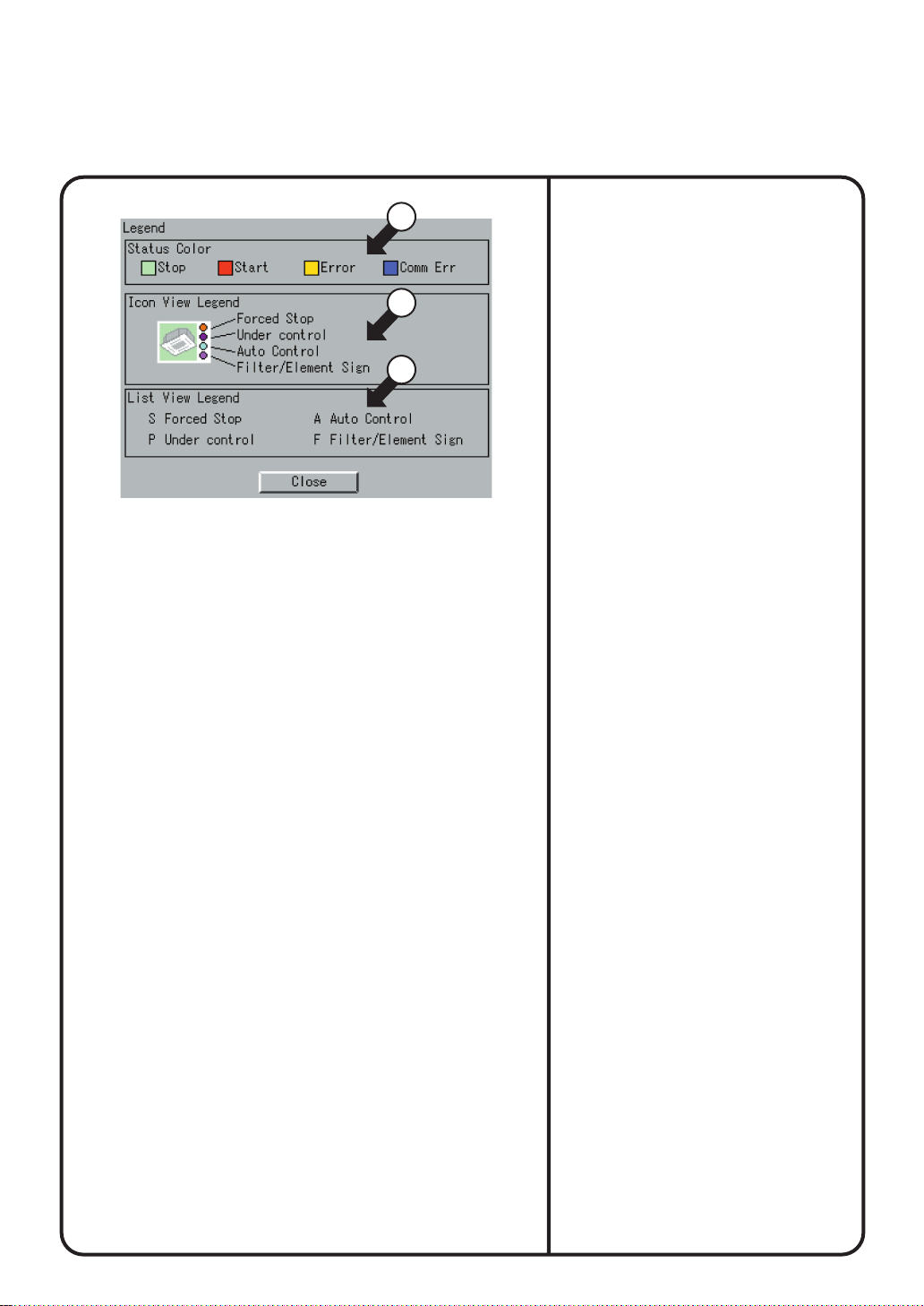
Monitorovanie stavu prevádzky zóny alebo skupiny
Obrazovka 4 Popis legendy
10
11
12
Na (9) môžete monitorovať naraz stav prevádzky
všetkých klimatizácií pripojených k intelligent Touch
Controller.
Ak sa nenašiel žiadny problém a v prevádzke je jedna
alebo viac klimatizácií: Zobrazenie v červenom
Ak sa nenašiel žiadny problém a klimatizácie nie sú
v prevádzke: Zobrazenie v zelenom
Ak sa našla jedna alebo viac chybných klimatizácií:
Zobrazenie v žltom
Ak sa našla jedna alebo viac klimatizácií
s komunikačnými chybami: Zobrazenie v modrom
Môžete meniť farby zobrazujúce aktívny alebo
neaktívny stav prevádzky použitím nastavenia farby
ikony v menu systémových nastavení.
Pozrite si stranu 34 pre nastavenie farby ikony.
POZNÁMKA: Príslušná zóna
Ak sa monitorovanie uskutočňuje v jednotkách skupín
na obrazovke monitorovania. Nasledovné skupiny
predstavujú zónu príslušných strojov.
• Ak je typ zobrazenia ikona: Skupina úplne vľavo na
hornom riadku
• Ak je typ zobrazenia podrobná ikona alebo zoznam:
Skupiny na hornom riadku.
(10) zobrazuje stav prevádzky klimatizácie.
Pri zobrazovaní zoznamu zón sa zobrazenie
uskutočňuje tak, ako je zobrazené nižšie.
• Ak sa nenašiel žiadny problém a v prevádzke je jedna
alebo viac klimatizácií: Zobrazenie v červenom
• Ak sa nenašiel žiadny problém a v prevádzke nie je
žiadna klimatizácia: Zobrazenie v zelenom
• Ak sa našla jedna alebo viac chybných klimatizácií:
Zobrazenie v žltom
• Ak sa našla jedna alebo viac klimatizácií s
komunikačnými chybami: Zobrazenie v modrom
Môžete zmeniť farby zobrazujúce
aktívny alebo neaktívny stav prevádzky použitím
nastavenia farby ikony v menu systémových nastavení.
Pozrite si stranu 34 pre nastavenie farby ikony.
(11) poskytuje zobrazenie ikony alebo podrobnej ikony.
(12) poskytuje zobrazenie zoznamu.
Stroje, ktoré sú automaticky ovládané,
sú zobrazené iba, ak sú vykonané nastavenia plánu.
Nemôžu byť zobrazené, ak bola nastavená
Optimalizácia režimu vykurovania alebo Hranica teploty.
27
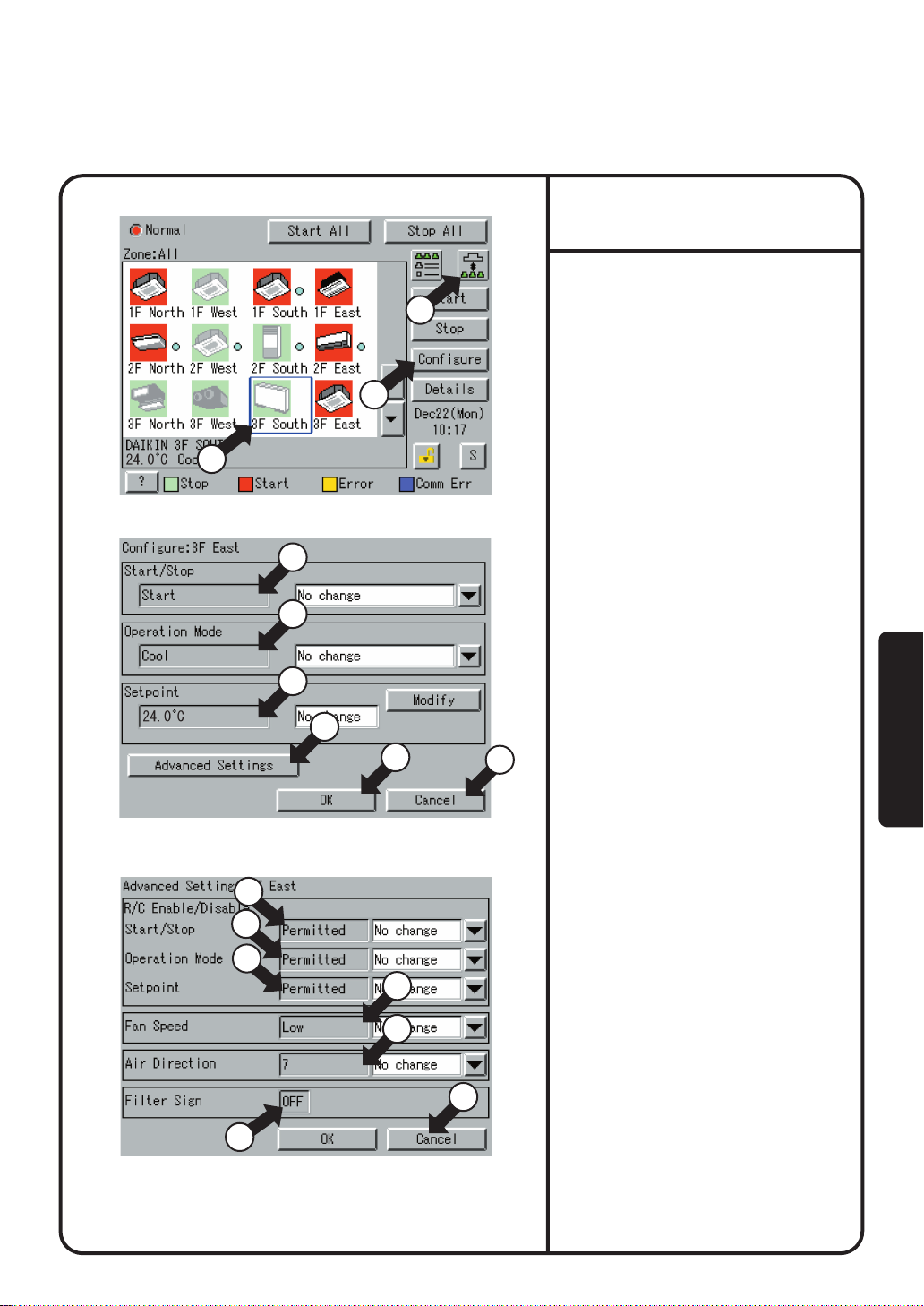
Monitorovanie podrobných informácií
Obrazovka 1 Monitorovanie (Zobrazenie Ikona)
1
2
3
Obrazovka 2 Prevádzka
4
5
6
7
8
Obrazovka 3 Pokročilé nastavenia
10
11
12
13
14
15
16
Podrobné monitorovanie stavu prevádzky zóny alebo skupiny
Pri podrobnom monitorovaní stavu prevádzky môžete
zvoliť akýkoľvek z troch typov zobrazenia, ikona,
podrobná ikona a zoznam.
Môžete monitorovať podrobnosti stavu prevádzky
v jednotkách zón alebo skupín.
1.
Stlačením tlačidla (1) vyberte buď zónu alebo
skupinu.
Všimnite si, že v ľavom stĺpci sú príklady výberu
skupiny.
2.
Ak chcete zobraziť obrazovku 2 Prevádzka,
stlačte tlačidlo [Configure] (2).
Ak je zvolená zóna vo vyššie uvedenej operácii,
oba (4) až (6) na obrazovke 2 a (10) až (14) na
obrazovke 3 zobrazujú stav prevádzky
príslušného stroja v tejto zóne. (15) zobrazí ON
dovtedy, ak minimálne jedna zo značiek filtra
alebo prvku je zapnutá v zóne alebo skupine.
Nasledovný text popisuje v poradí obsah
zobrazených údajov na obrazovke 2.
Sivé znaky v (4) až (6) zobrazujú aktuálny stav
zvolenej zóny alebo skupiny.
Významy údajov obrazovky v ľavom stĺpci sú
zobrazené nižšie.
Stav spustenia / zastavenia prevádzky : Spustenie
Stav nastavenia režimu prevádzky : Klimatizácia
Stav nastavenia menovitej hodnoty : 24.0°C
3.
Ak chcete zobraziť obrazovku 3 Pokročilé
nastavenia, stlačte tlačidlo [Advanced Settings] (7).
Ak sa chcete vrátiť na obrazovku 1 Monitorovanie,
stlačte tlačidlo [Cancel] (9).
Nasledovný text popisuje v poradí obsah zobrazených
údajov na obrazovke 3 Pokročilé nastavenia.
9
(10) zobrazuje nastavenia vykonané pre spustenie
a zastavenie operácií diaľkového ovládania.
Zobrazí sa Zakázaný, Len zastavenie alebo
Povolený.
(11) zobrazuje nastavenia vykonané pre operácie
diaľkového ovládania na zmenu režimu
prevádzky.
Zobrazí sa buď Povolený alebo Zakázaný.
(12) zobrazuje nastavenia pre operácie diaľkového
ovládania na zmenu nastavenej teploty.
Zobrazí sa buď Povolený alebo Zakázaný.
(13) zobrazuje aktuálny stav otáčok ventilátora.
(14) zobrazuje smer vetra.
Zobrazí sa hodnota 1 až 7.
Vietor fúka viac zvislo ak hodnota nastavenia
je väčšia v rozsahu od 0 do 6. Ak sa zobrazí
hodnota nastavenia 7, smer vetra sa
automaticky zmení.
Všimnite si, že tieto popisy sa môžu meniť
z modelu na model.
Skontrolujte smer vetra zobrazený na
diaľkovom ovládači.
(15) zobrazí značku filtra.
Zobrazí sa buď ON alebo OFF.
* Zobrazenie údajov na obrazovkách 2 a 3 sa
aktualizuje zakaždým, keď sa zobrazia príslušné
obrazovky.
Ak sa zobrazia tieto obrazovky, neaktualizujú sa
žiadne údaje, kým sa neuzavrú a neotvoria znova.
4.
Skontrolujte nastavenia a stlačte tlačidlo [Cancel]
(16).
Prevádzka
28
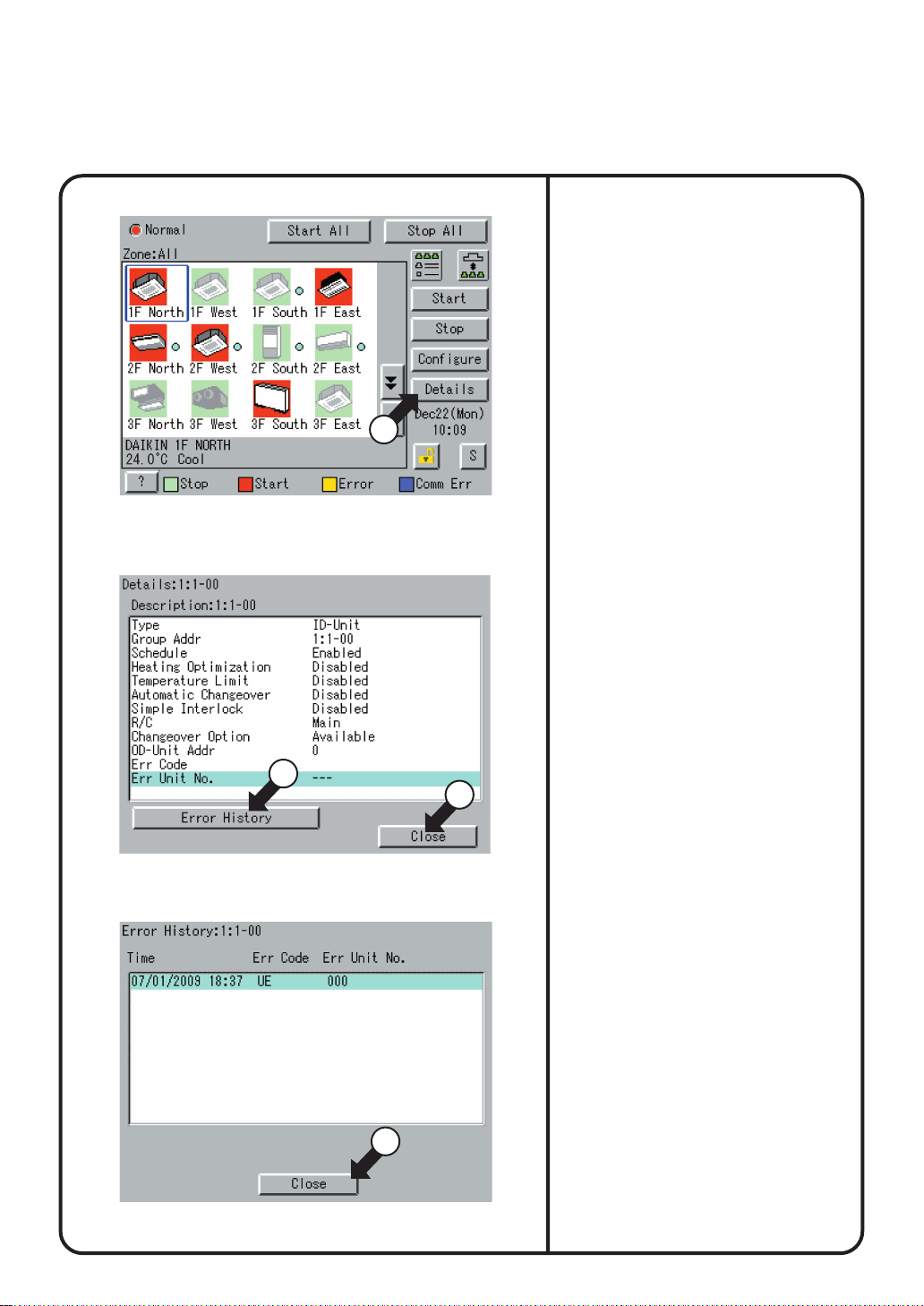
Monitorovanie podrobných informácií
Obrazovka 4 Monitorovanie (Zobrazenie Ikona)
17
Obrazovka 5 Podrobné informácie
5.
Stlačte tlačidlo [Details] (17).
Na obrazovke 5 Podrobné informácie sa zobrazia
nasledovné údaje údržby.
Všimnite si, že v ľavom stĺpci sú príklady výberu
skupiny.
[Pre výber skupiny]
Názov: Názov skupiny
Podrobný názov: Podrobný názov skupiny
Typ: ID jednotky / HRV / D3Dio / D3Di
Adresa skupiny: 1:1-00 až 1:4-15
Ak je odblokovaný adaptér D III-NET Plus:
1:1-00 až 2:4-15
Plán : Odblokovaný alebo zablokovaný
Optimalizácia vykurovania : Odblokovaná alebo zablokovaná
Hranica teploty: Odblokovaná alebo zablokovaná
Automatická zmena : Odblokovaná alebo zablokovaná
R / C : Hlavný alebo Podriadený
Voľba zmeny : N/A / K dispozícii / Voliteľná
Adresa vonkajšej jednotky : Adresa vonkajšej jednotky
Kód chyby : 2-číslicový kód chyby v prípade vzniku
Číslo chyby jednotky
: [–] pre žiadnu chybu alebo číslo jednotky pre chybu
chyby
[Pre výber zóny]
Podrobnosti: Názov zóny
Popis: Podrobný názov zóny
Sekvenčný štart: Odblokovaný alebo zablokovaný
Počet registr. skup.: Počet skupín registrovaných v zóne
Plán: Odblokovaný alebo zablokovaný
18
Obrazovka 6 História chýb
20
19
6.
Ak chcete zobraziť obrazovku (obrazovka 6)
História chýb, stlačte tlačidlo [Error History] (18).
V histórii chýb sa zobrazia nasledovné údaje.
[Pre výber skupiny]
Názov: názov skupiny
Podrobný názov: Podrobný názov skupiny
Záznam chyby:
• Čas: Čas vzniku chyby
• Kód chyby : 2-číslicový kód chyby
• Chyba č. jedn.: Číslo jednotky
[Pre výber zóny]
Názov: názov skupiny
Záznam chyby:
• Čas: Čas vzniku chyby
• Názov: Vznik chyby názov skupiny
• Kód chyby : 2-číslicový kód chyby
• Chyba č. jedn.: Číslo jednotky
Zobrazí sa 10 záznamov chýb, priradených najvyššej
priorite v čase úplne poslednej chyby.
* Ak vznikne tá istá chyba, čas chyby sa obnoví.
Skontrolujte zobrazené údaje a stlačte tlačidlo [Close]
(20) pre návrat na obrazovku 5 Podrobné informácie.
Ak sa chcete vrátiť na obrazovku 4 Monitorovanie,
stlačte tlačidlo [Close] (19) na tejto obrazovke.
29
